كيفية سحب الأموال من Binomo إلى محفظتي الإلكترونية (Payfix و Webmoney WMZ و Tpaga و Perfect Money و ADV cash و PayTM و Globe Pay و AstroPay و Jeton Wallet)
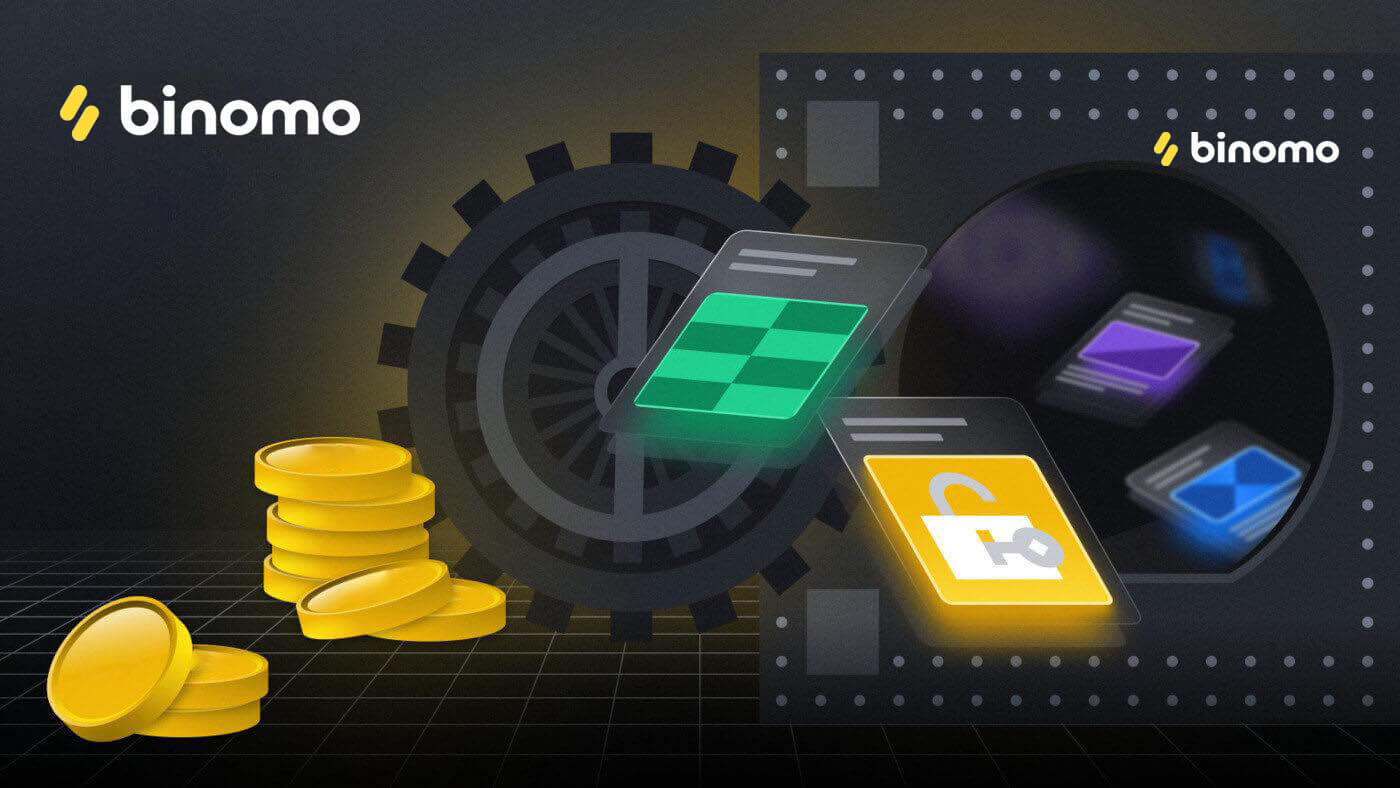
كيف يمكنني سحب الأموال إلى المحفظة الإلكترونية؟
عمليات السحب إلى المحافظ الإلكترونية متاحة لجميع المتداولين الذين قاموا بالإيداع.
لسحب الأموال إلى محفظتك ، ستحتاج إلى اتباع الخطوات التالية:
1. انتقل إلى السحب في قسم "Cashier".
في إصدار الويب: انقر على صورة ملفك الشخصي في الزاوية اليمنى العليا من الشاشة واختر علامة التبويب "Cashier" في القائمة.
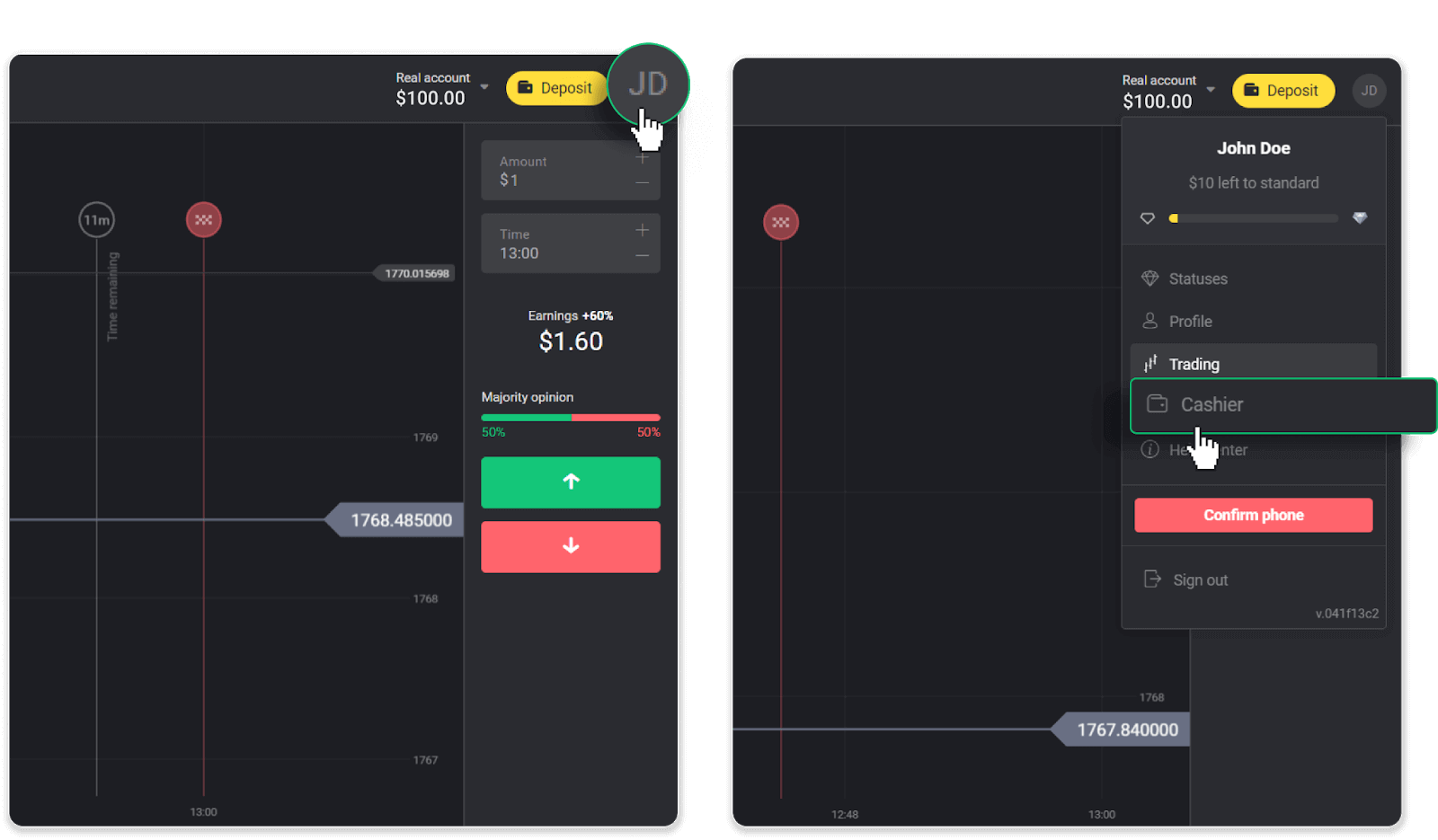
ثم انقر فوق علامة التبويب "سحب الأموال".
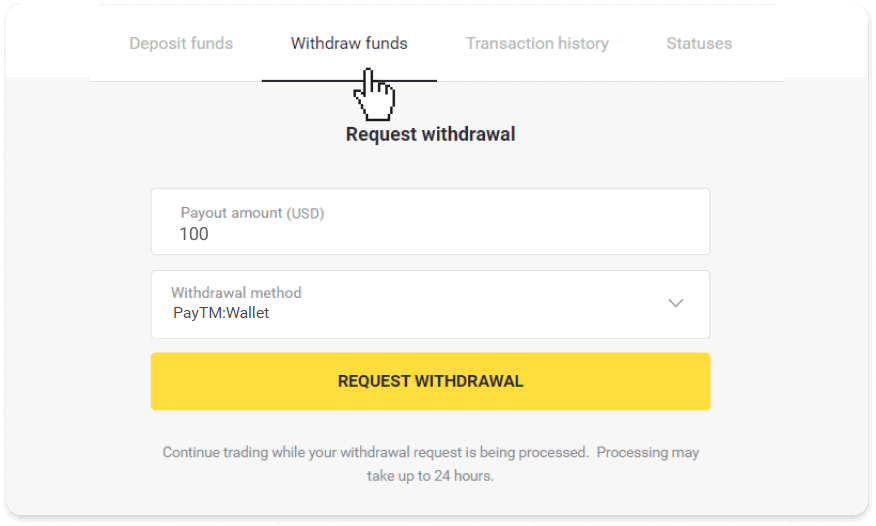
في تطبيق الهاتف المحمول: افتح قائمة على الجانب الأيسر ، واختر قسم "الرصيد" ، واضغط على زر "سحب".
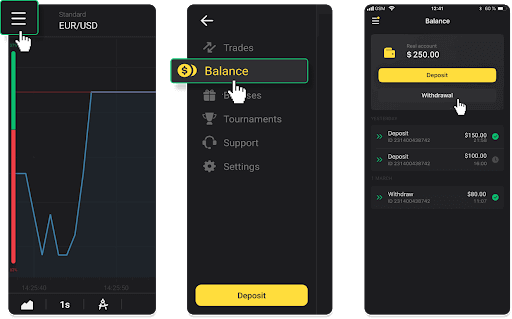
2. أدخل مبلغ الدفع واختر المحفظة التي تريد سحب الأموال إليها. يرجى ملاحظة أنه يمكنك فقط سحب الأموال إلى المحافظ التي قمت بالإيداع بها بالفعل. انقر فوق "طلب سحب".
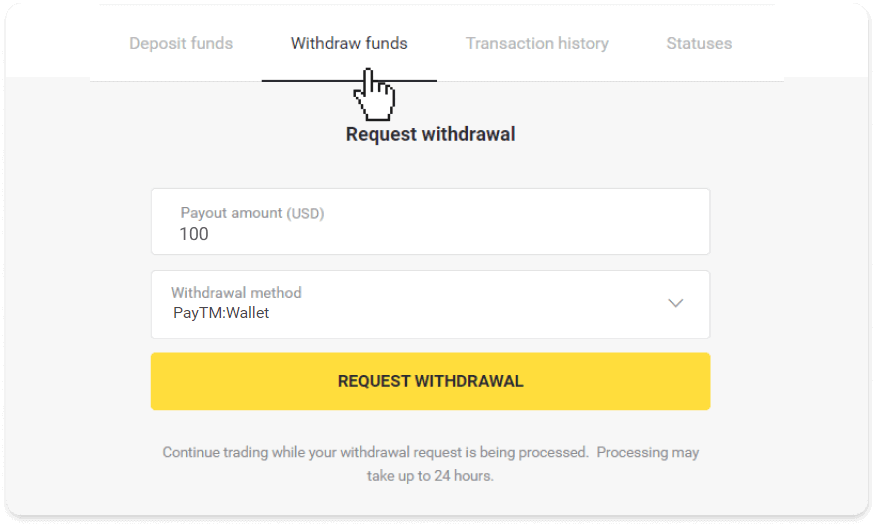
3. تم تأكيد طلبك! يمكنك متابعة التداول أثناء قيامنا بمعالجة عملية السحب الخاصة بك.
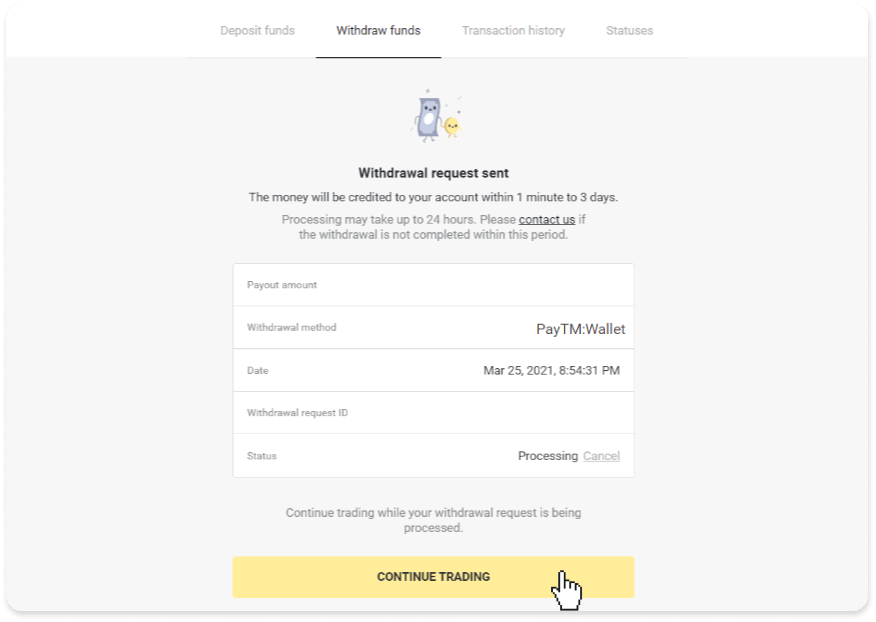
4. يمكنك دائمًا تتبع حالة السحب في قسم "أمين الصندوق" ، علامة التبويب "سجل المعاملات" (قسم "الرصيد" لمستخدمي تطبيق الهاتف المحمول).
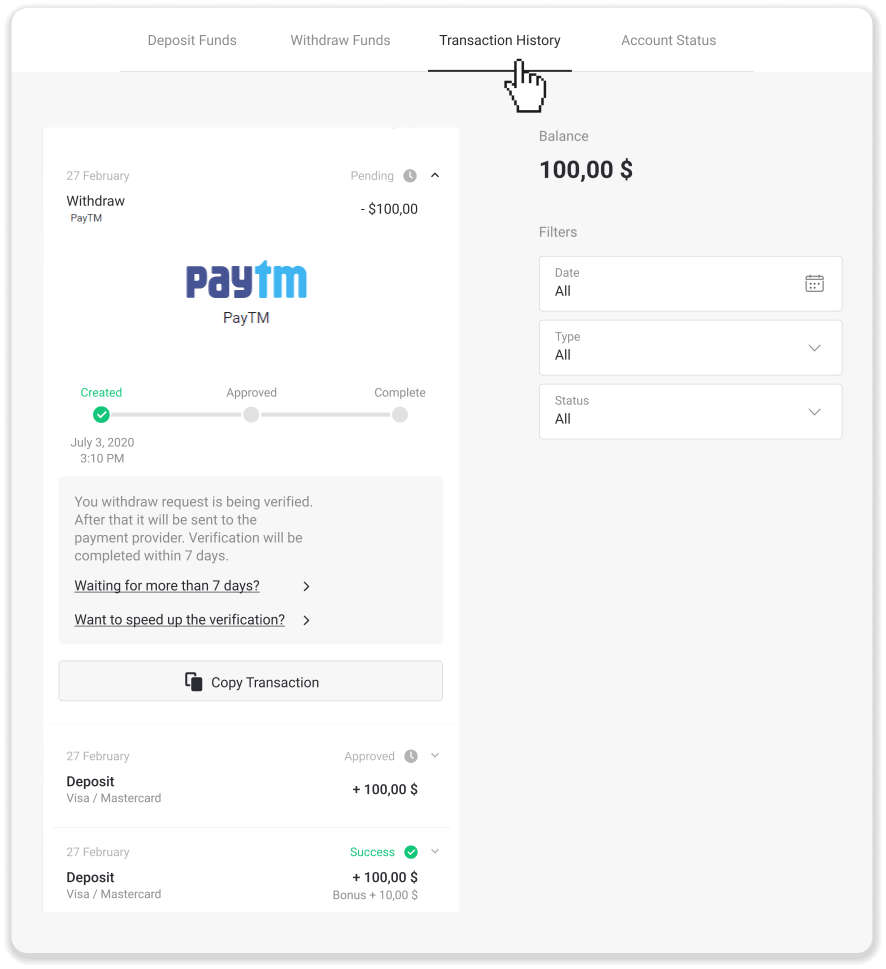
ملاحظة . عادةً ما يستغرق مقدمو خدمات الدفع ما يصل إلى ساعة واحدة لإيداع الأموال في جهاز إلكتروني. ومع ذلك ، في حالات نادرة ، قد يتم تمديد هذه الفترة حتى 3 أيام بسبب الأعياد الوطنية ، وسياسة البنك الذي تتعامل معه ، وما إلى ذلك.
إذا كنت تنتظر أكثر من 3 أيام ، من فضلك ، اتصل بنا في الدردشة الحية أو اكتب إلى support @ binomo .com سنساعدك على تتبع عملية السحب الخاصة بك.
جيتون واليت (تركيا)
1. انتقل إلى السحب في قسم "أمين الصندوق".في إصدار الويب: انقر على صورة ملفك الشخصي في الزاوية اليمنى العليا من الشاشة واختر علامة التبويب "Cashier" في القائمة.
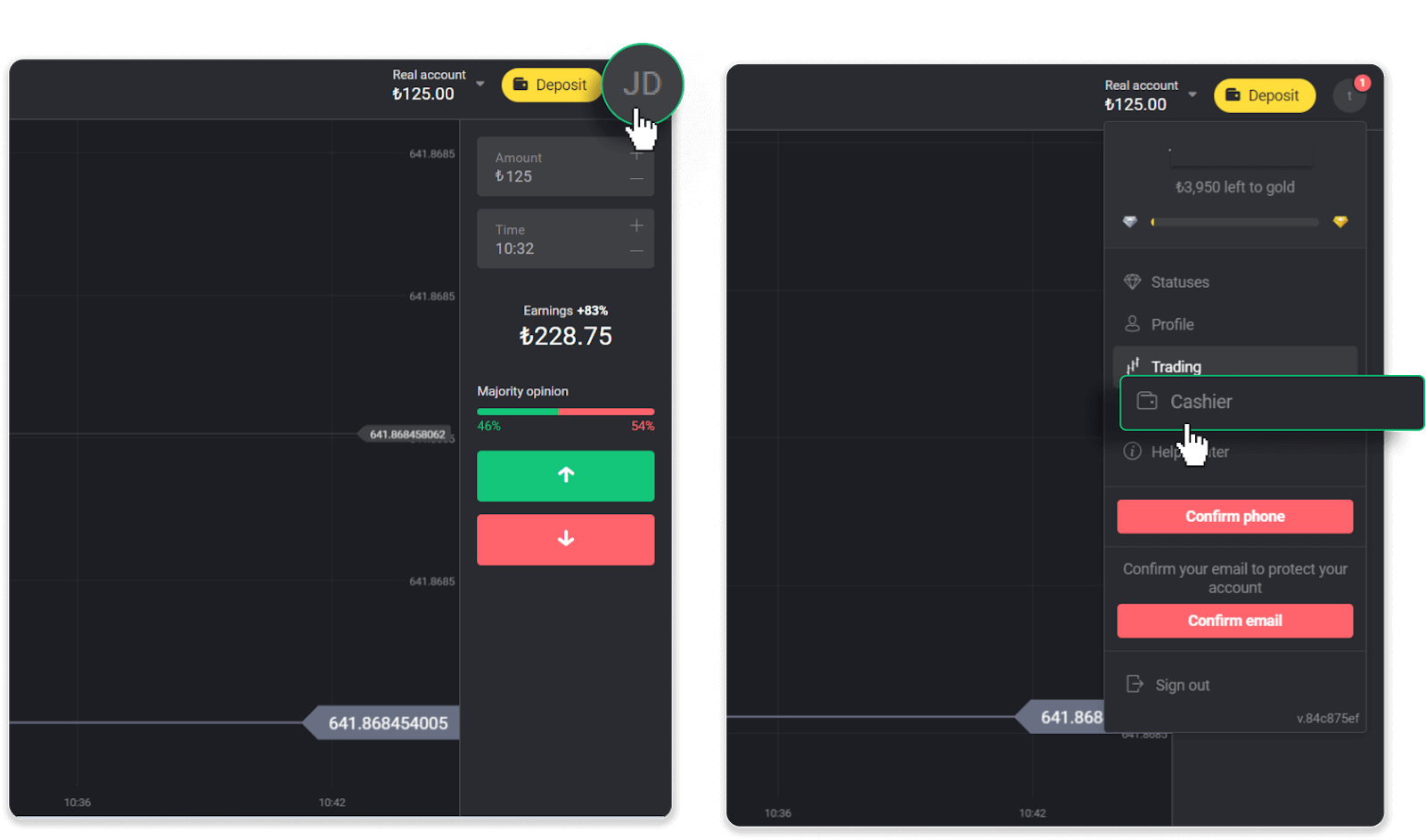
ثم انقر فوق علامة التبويب "سحب الأموال".
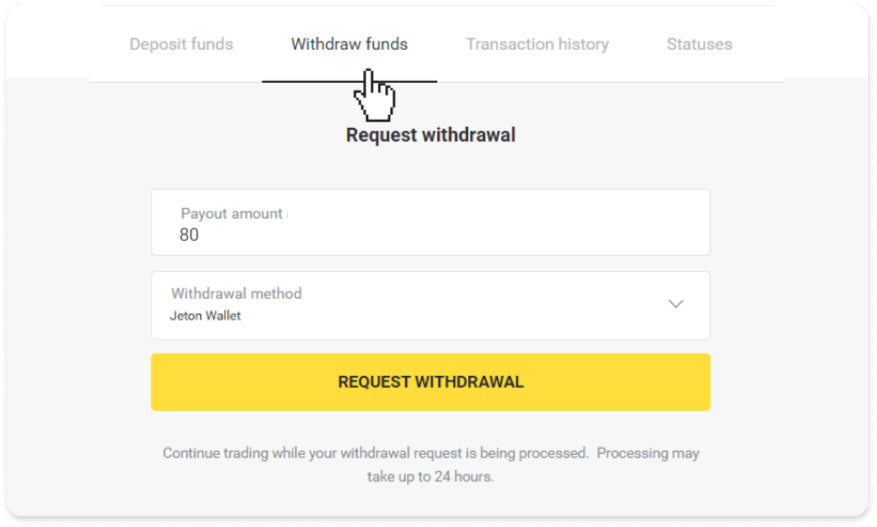
في تطبيق الهاتف المحمول: افتح قائمة على الجانب الأيسر ، واختر قسم "الرصيد" ، واضغط على زر "سحب".
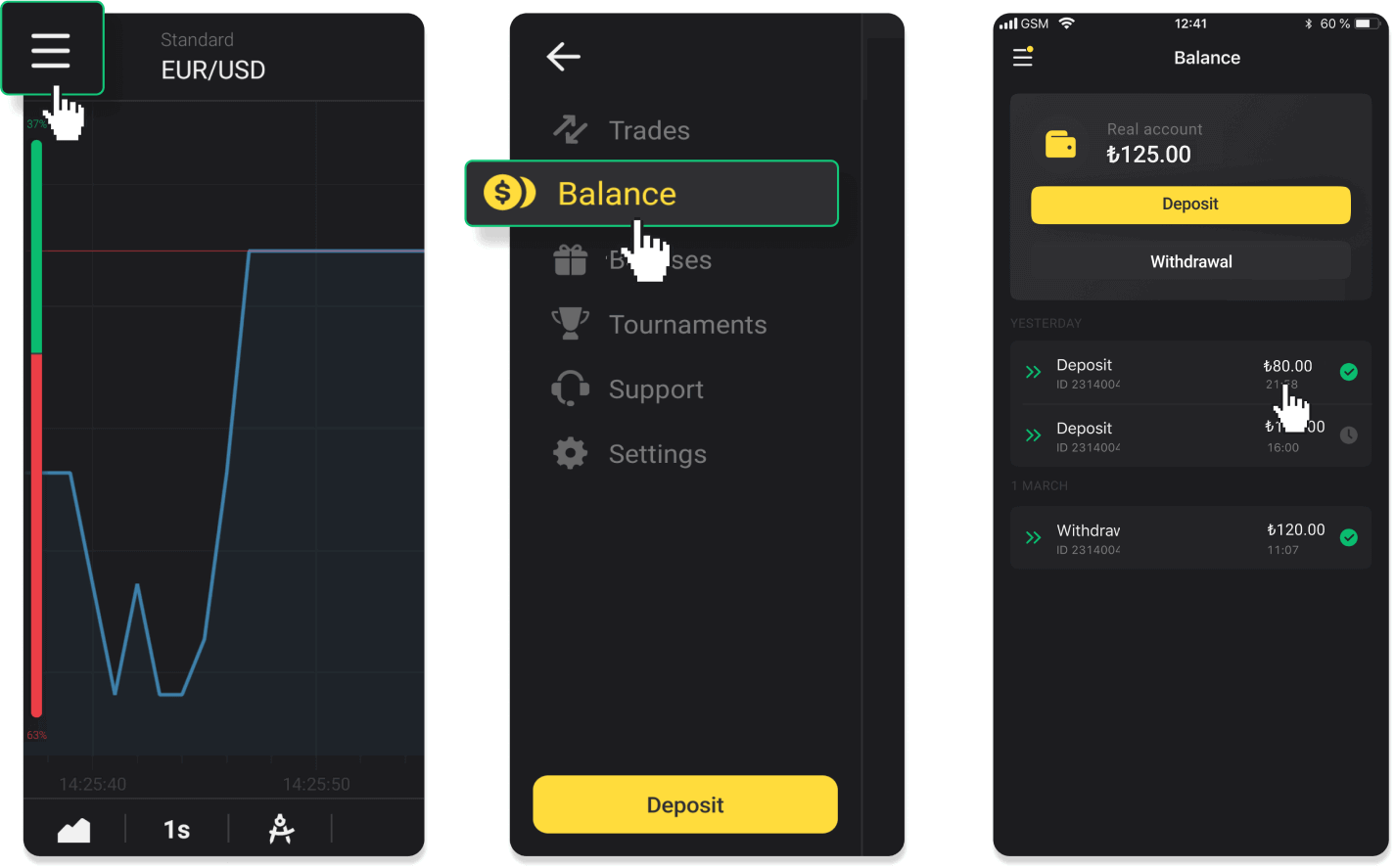
2. أدخل مبلغ الدفع واختر "Jeton Wallet" كطريقة للسحب. يرجى ملاحظة أنه يمكنك فقط سحب الأموال إلى المحافظ التي قمت بالإيداع بها بالفعل. انقر فوق "طلب سحب".
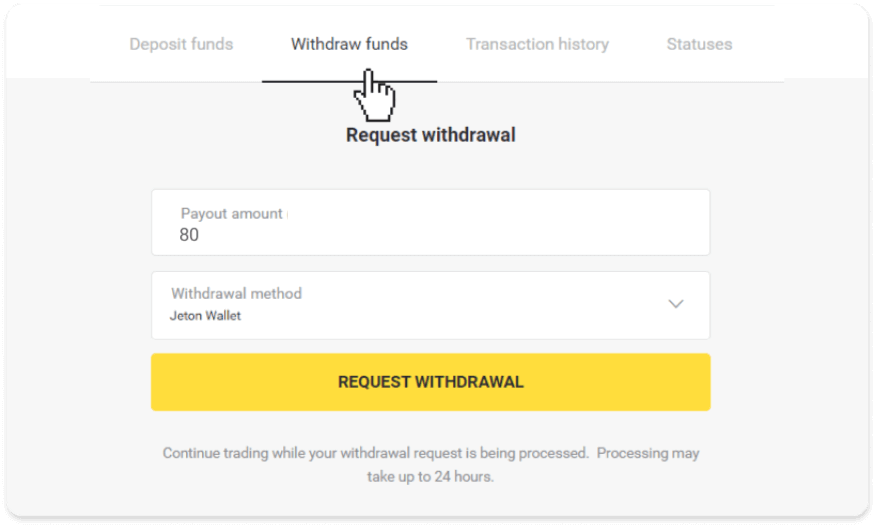
3. تم تأكيد طلبك! يمكنك متابعة التداول أثناء قيامنا بمعالجة عملية السحب الخاصة بك.
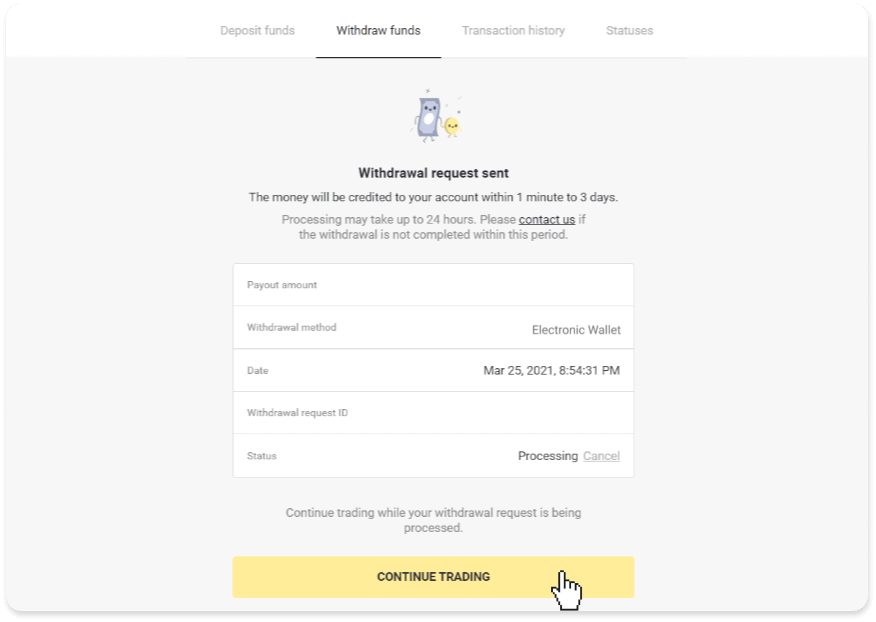
4. يمكنك دائمًا تتبع حالة السحب في قسم "أمين الصندوق" ، علامة التبويب "سجل المعاملات" (قسم "الرصيد" لمستخدمي تطبيق الهاتف المحمول).
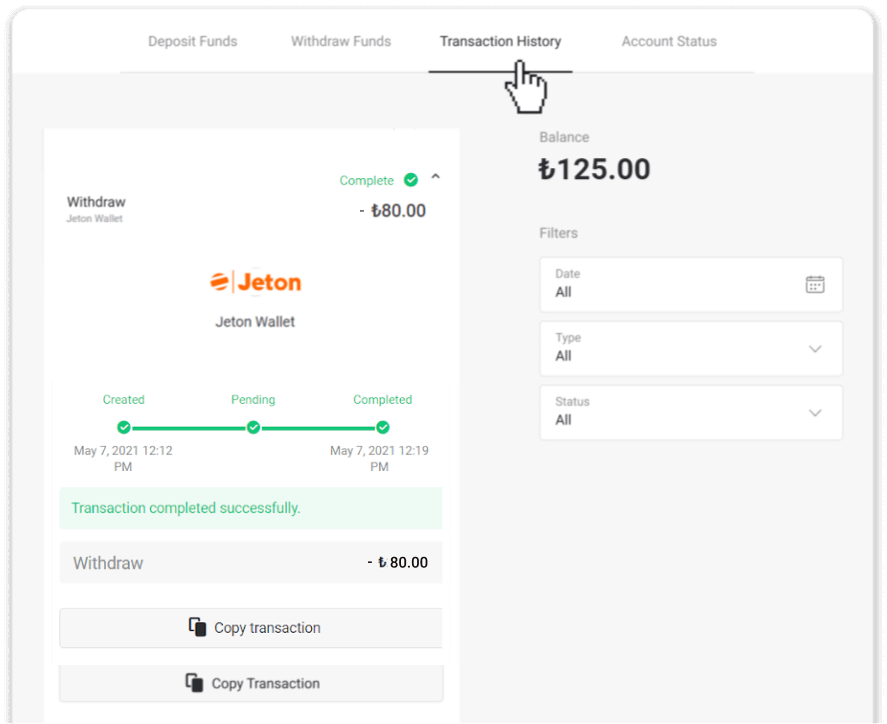
ملاحظة . عادةً ما يستغرق مقدمو خدمات الدفع ما يصل إلى ساعة واحدة لإيداع الأموال في محفظتك الإلكترونية. في حالات نادرة ، قد يتم تمديد هذه الفترة إلى 7 أيام عمل بسبب الأعياد الوطنية ، وسياسة مزود الدفع الخاص بك ، وما إلى ذلك.
Payfix (تركيا)
1. انتقل إلى عمليات السحب في قسم "أمين الصندوق". انقر على صورة ملفك الشخصي في الزاوية اليمنى العليا من الشاشة واختر علامة التبويب "Cashier" في القائمة.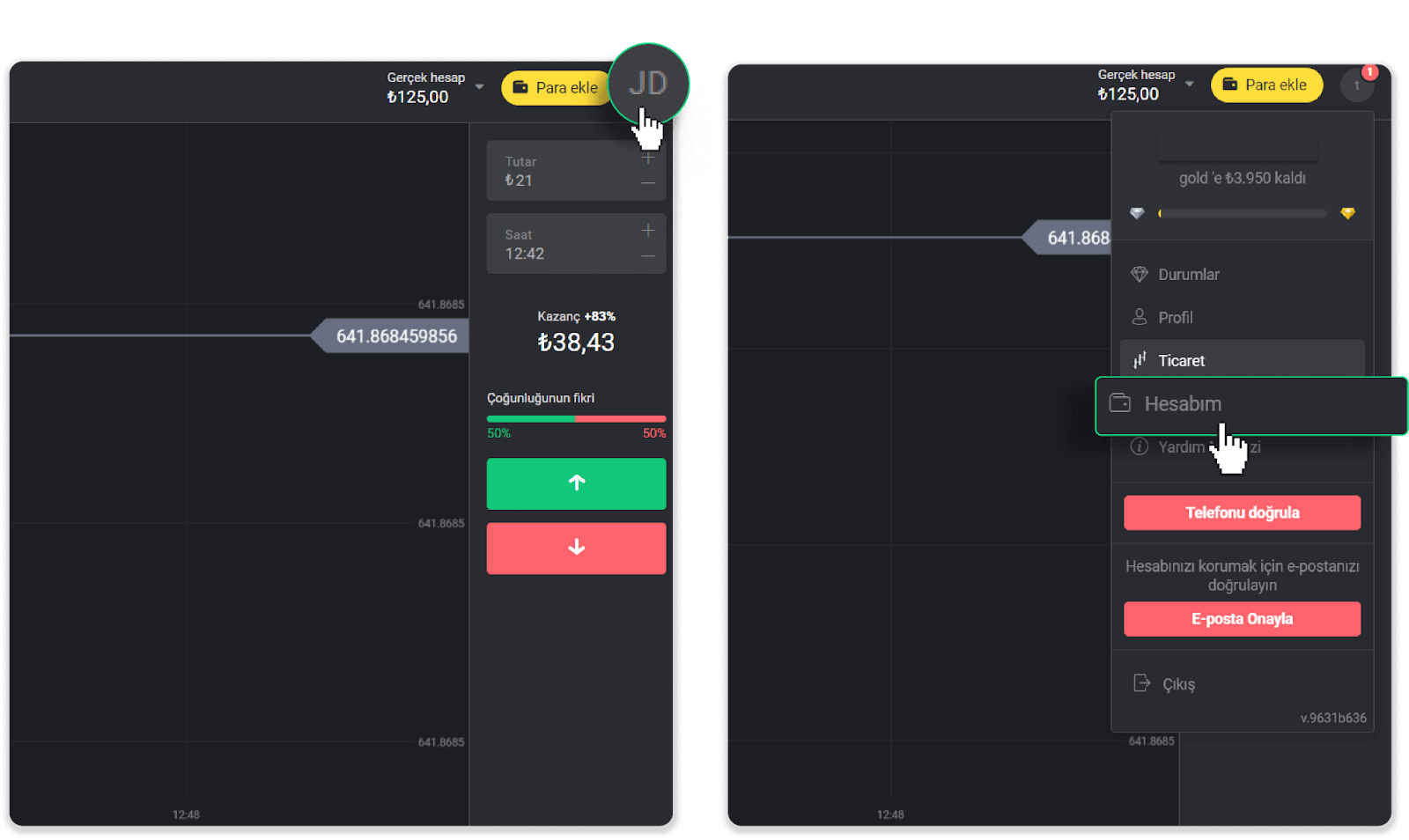
2. انقر فوق علامة التبويب "سحب الأموال". أدخل مبلغ الدفع واختر محفظة Payfix كطريقة للسحب. أدخل معرف حساب Payfix ، واسمك الأول والأخير ، وانقر فوق "طلب سحب".
ملاحظة . يمكنك فقط سحب الأموال إلى المحافظ التي قمت بالإيداع بها بالفعل.
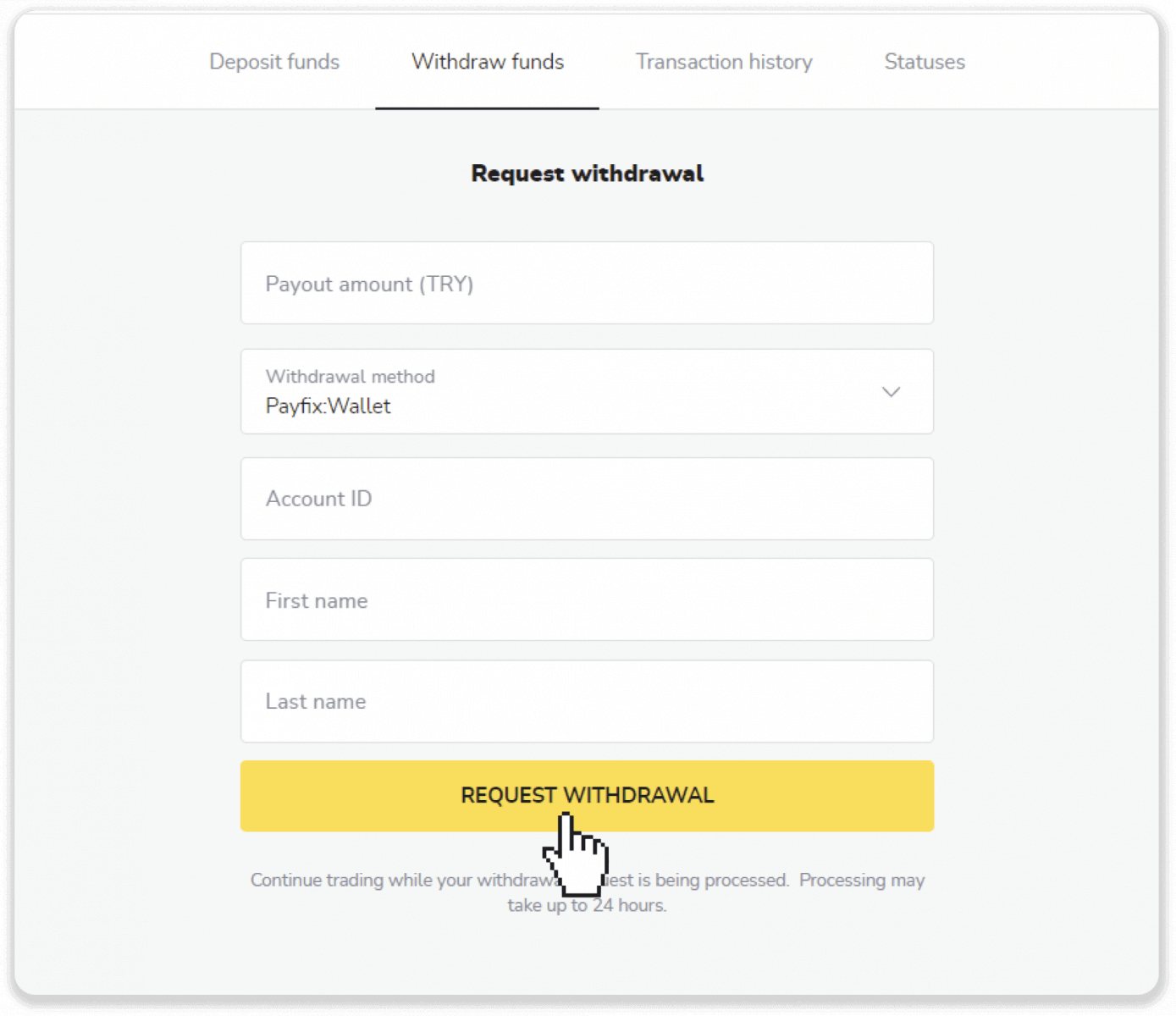
3. يتم التحقق من طلبك! يمكنك متابعة التداول أثناء قيامنا بمعالجة السحب الخاص بك وتتبع حالة السحب الخاص بك في قسم "أمين الصندوق" ، علامة التبويب "سجل المعاملات" (قسم "الرصيد" لمستخدمي تطبيق الهاتف المحمول).

4. بمجرد اكتمال عملية السحب على Binomo ، يمكنك سحب الأموال من Payfix إلى حسابك المصرفي. قم بتسجيل الدخول إلى حساب Payfix الخاص بك وانقر فوق "سحب الأموال" في القائمة.
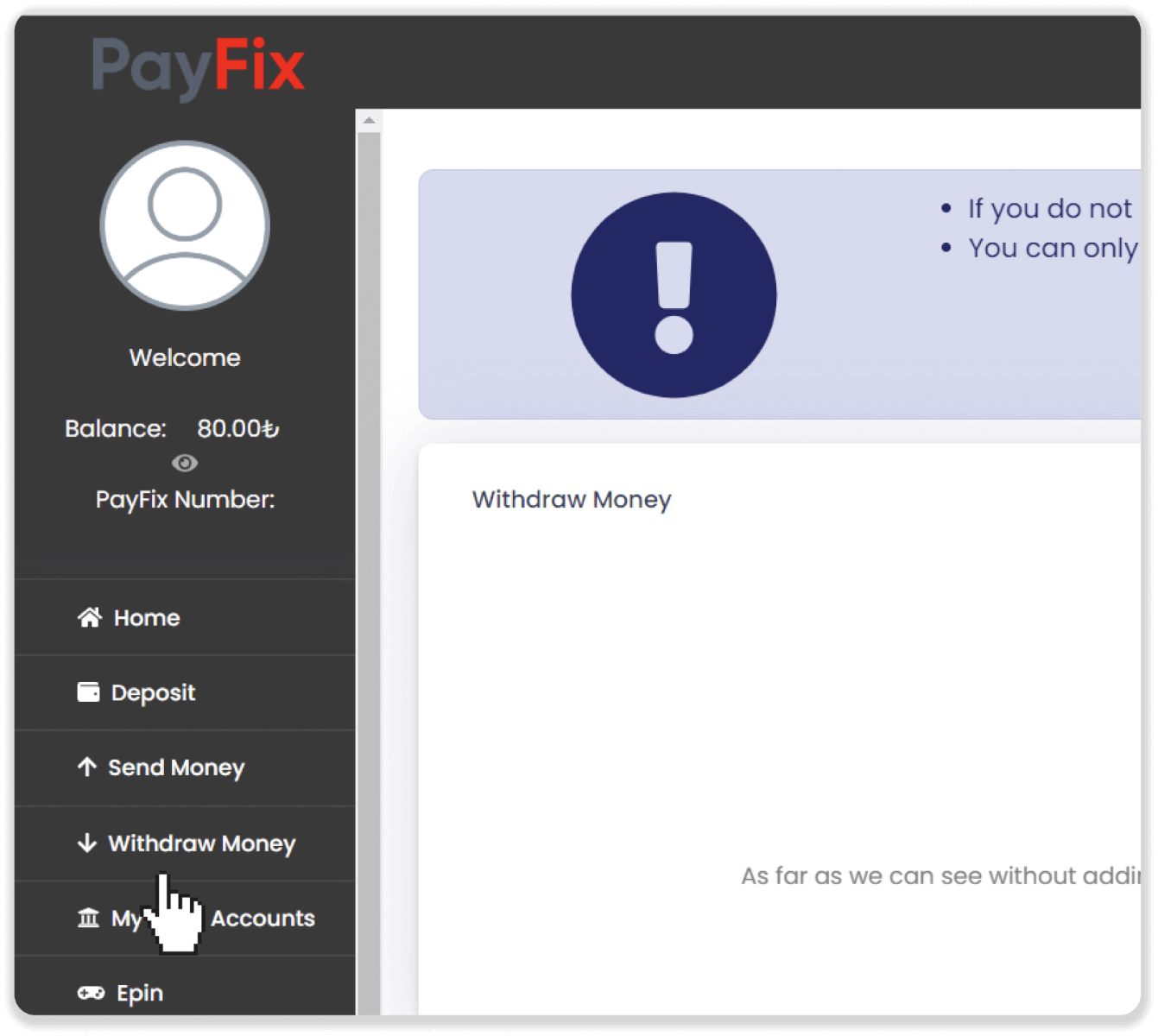
5. أضف معلومات الحساب المصرفي وانقر على "إنشاء حساب".
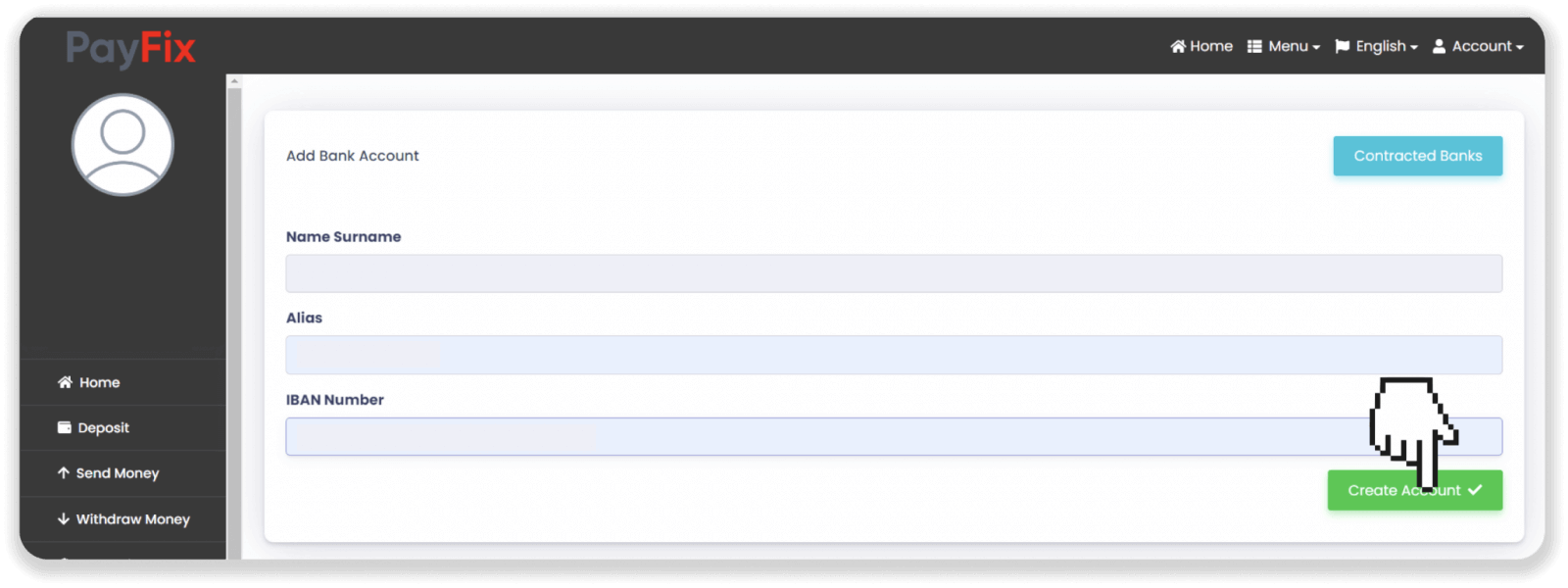
6. أدخل المبلغ الذي تريد سحبه وانقر على "سحب الأموال".

7. أدخل رمز التحقق عبر الرسائل القصيرة المرسل إلى هاتفك وانقر على "سحب الأموال". سيتم تحويل الأموال إلى حسابك المصرفي.

ملاحظة . عادةً ما يستغرق مقدمو خدمات الدفع ما يصل إلى ساعة واحدة لإيداع الأموال في محفظتك الإلكترونية. في حالات نادرة ، قد يتم تمديد هذه الفترة إلى 7 أيام عمل بسبب الأعياد الوطنية ، وسياسة مزود الدفع الخاص بك ، وما إلى ذلك.
ويب ماني WMZ
لسحب الأموال إلى حساب Webmoney الخاص بك ، اتبع الخطوات التالية:1. انقر فوق صورة ملف التعريف الخاص بك واختر علامة التبويب "Cashier" في القائمة.
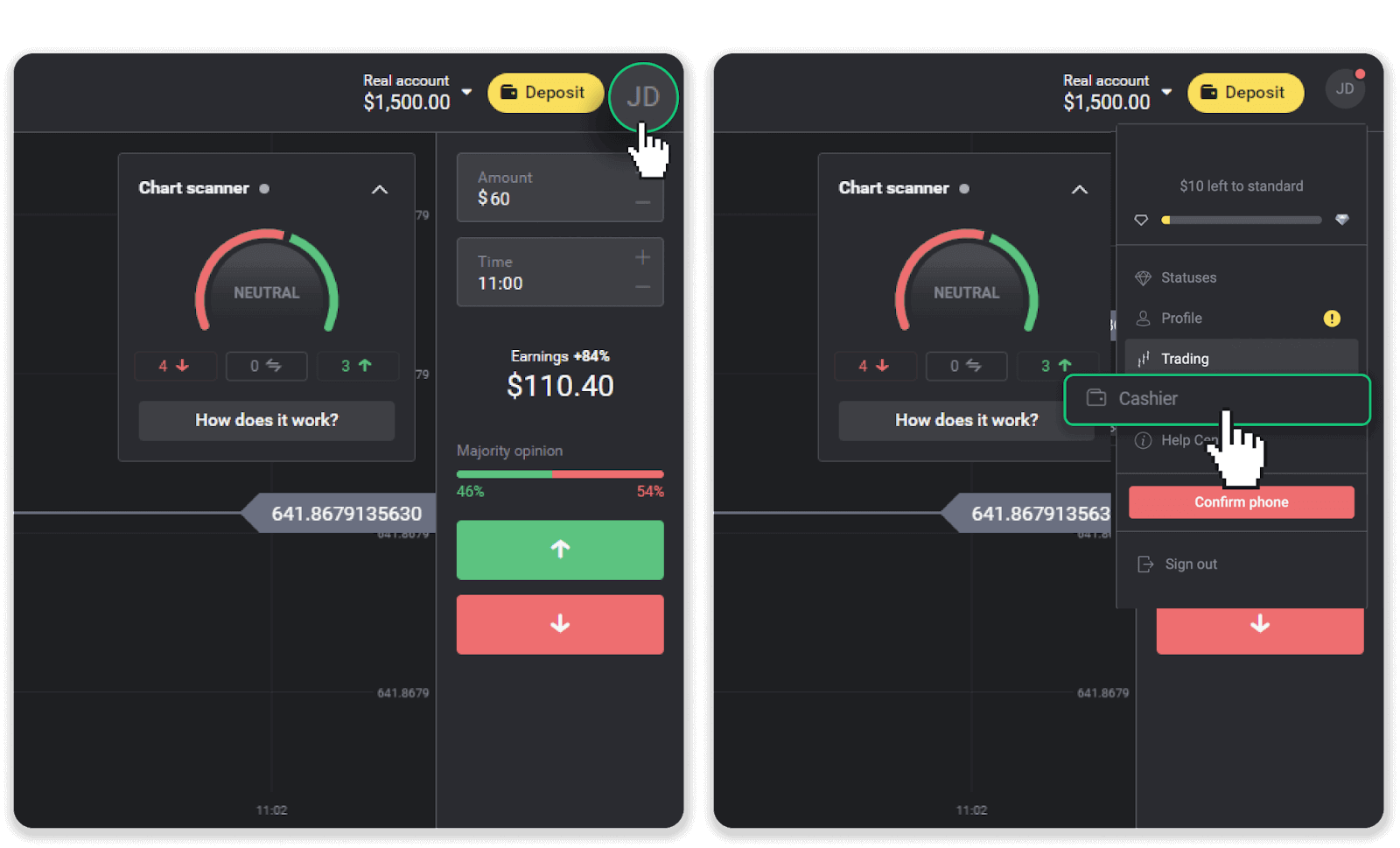
2. انقر فوق علامة التبويب "سحب الأموال" وحدد مبلغ السحب. اختر طريقة الدفع Webmoney (ستكون متاحة إذا كنت قد استخدمت بالفعل هذه الطريقة للإيداع). انقر فوق "طلب سحب".
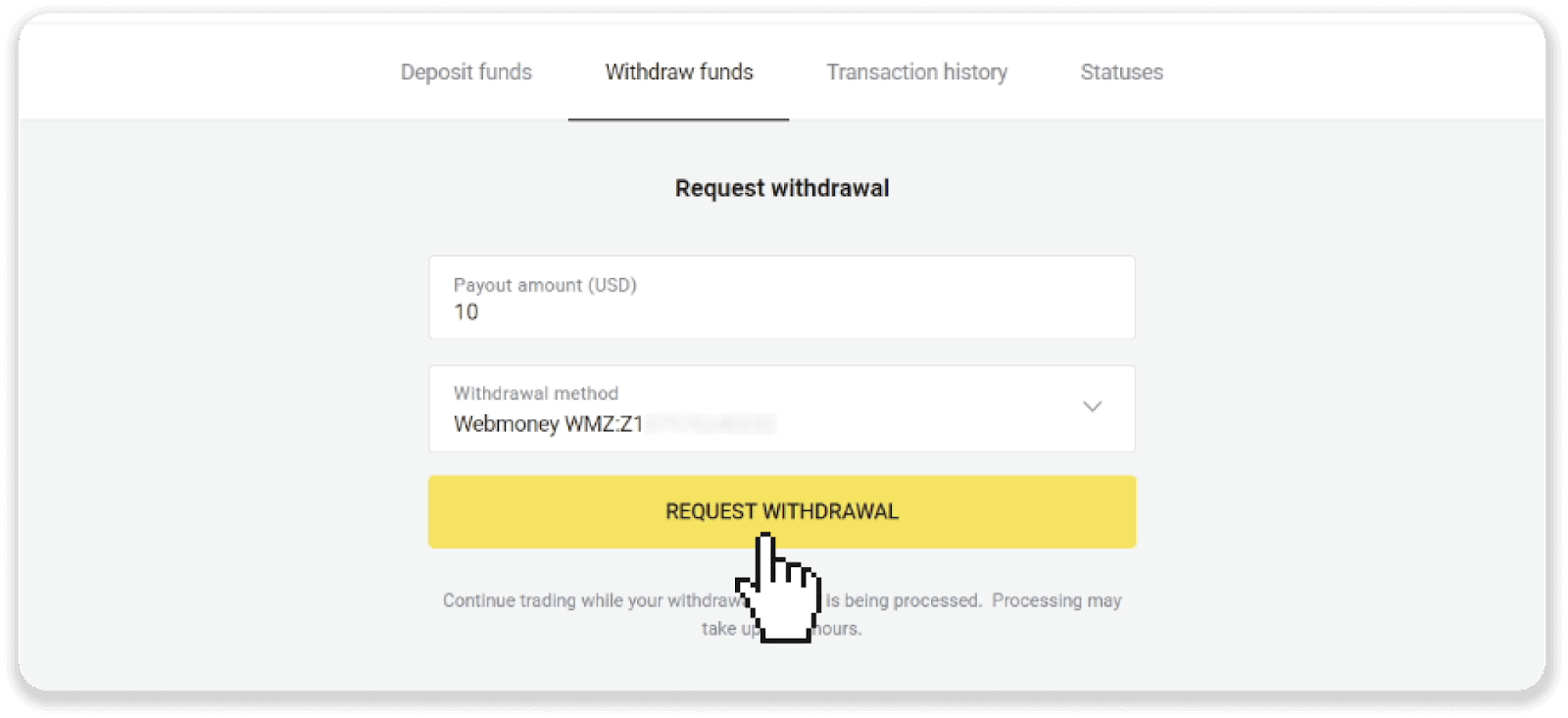
3. تم تأكيد طلبك! يمكنك متابعة التداول أثناء قيامنا بمعالجة عملية السحب الخاصة بك. يمكنك تتبع حالة السحب الخاص بك في علامة التبويب "سجل المعاملات".
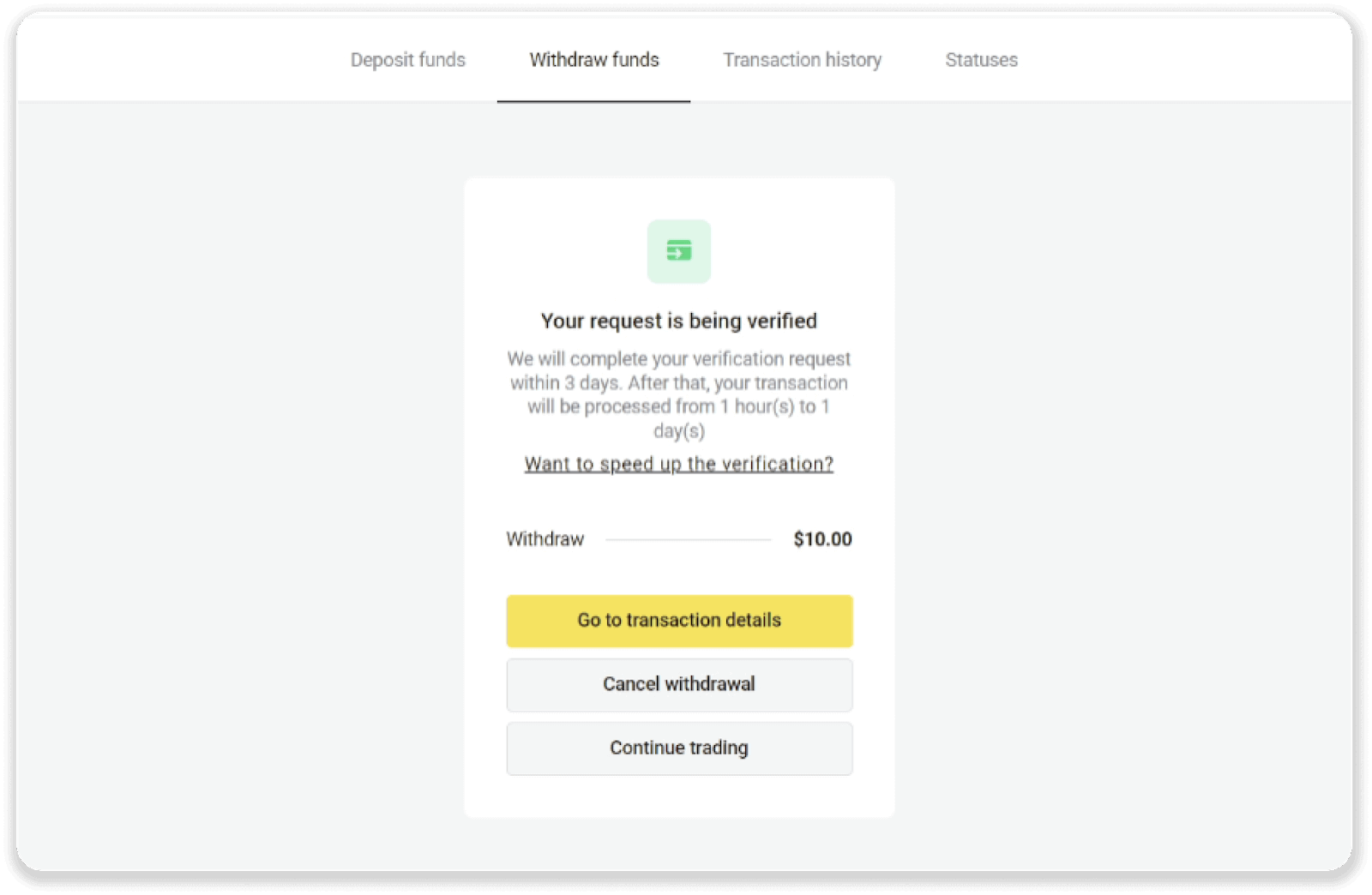
4. عند اكتمال عملية السحب ، ستتم إضافة أموالك إلى حساب Webmoney الخاص بك.
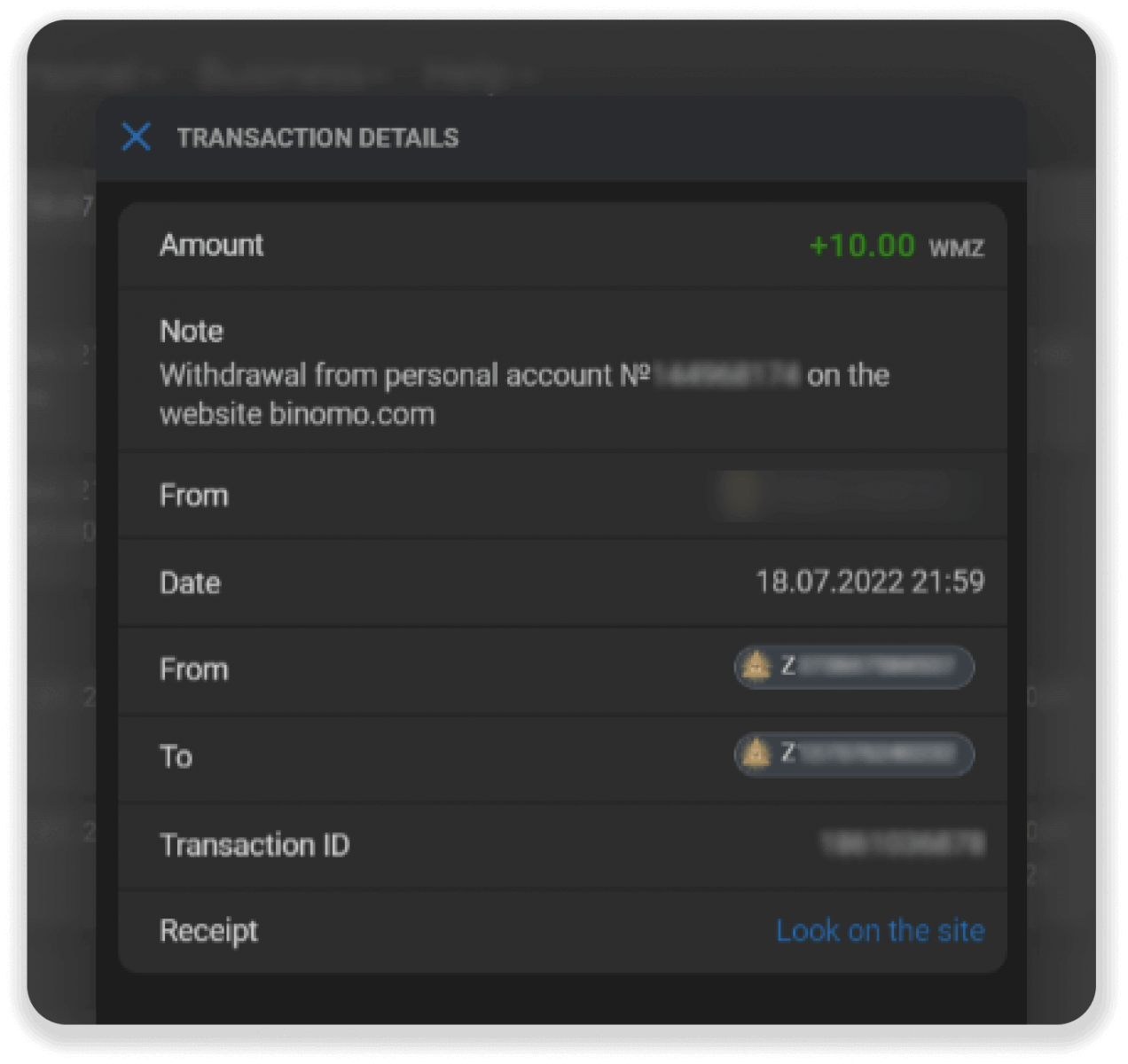
ملحوظة. عادةً ما يستغرق مقدمو خدمات الدفع من 1 إلى 3 أيام عمل لإيداع الأموال في حسابك المصرفي. في حالات نادرة ، قد يتم تمديد هذه الفترة حتى 7 أيام عمل بسبب الأعياد الوطنية ، وسياسة البنك الذي تتعامل معه ، وما إلى ذلك.
Tpaga (كولومبيا)
1. انتقل إلى السحب في قسم "أمين الصندوق". انقر على صورة ملفك الشخصي في الزاوية اليمنى العليا من الشاشة واختر علامة التبويب "Cashier" في القائمة.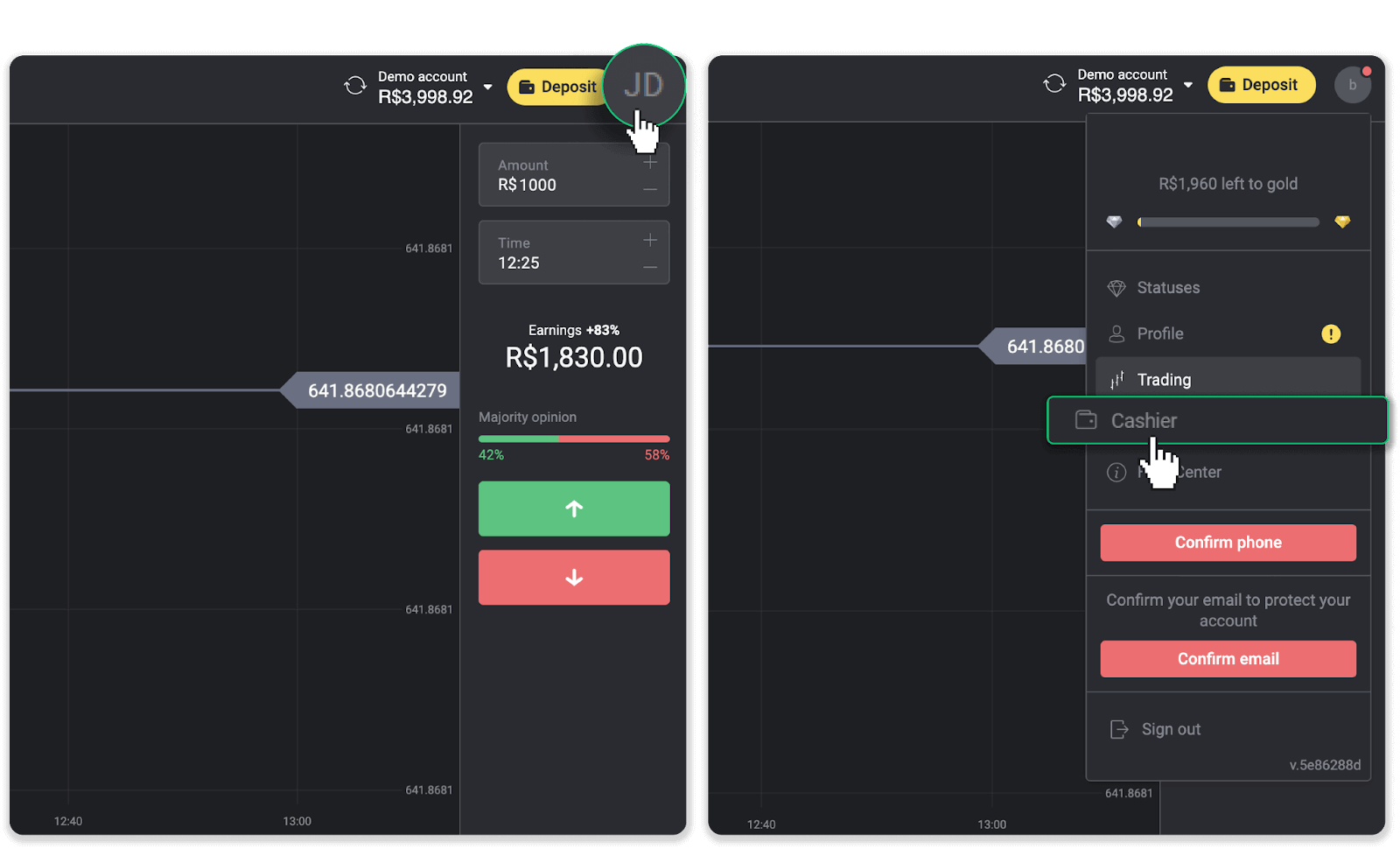
ثم انقر فوق علامة التبويب "سحب الأموال".
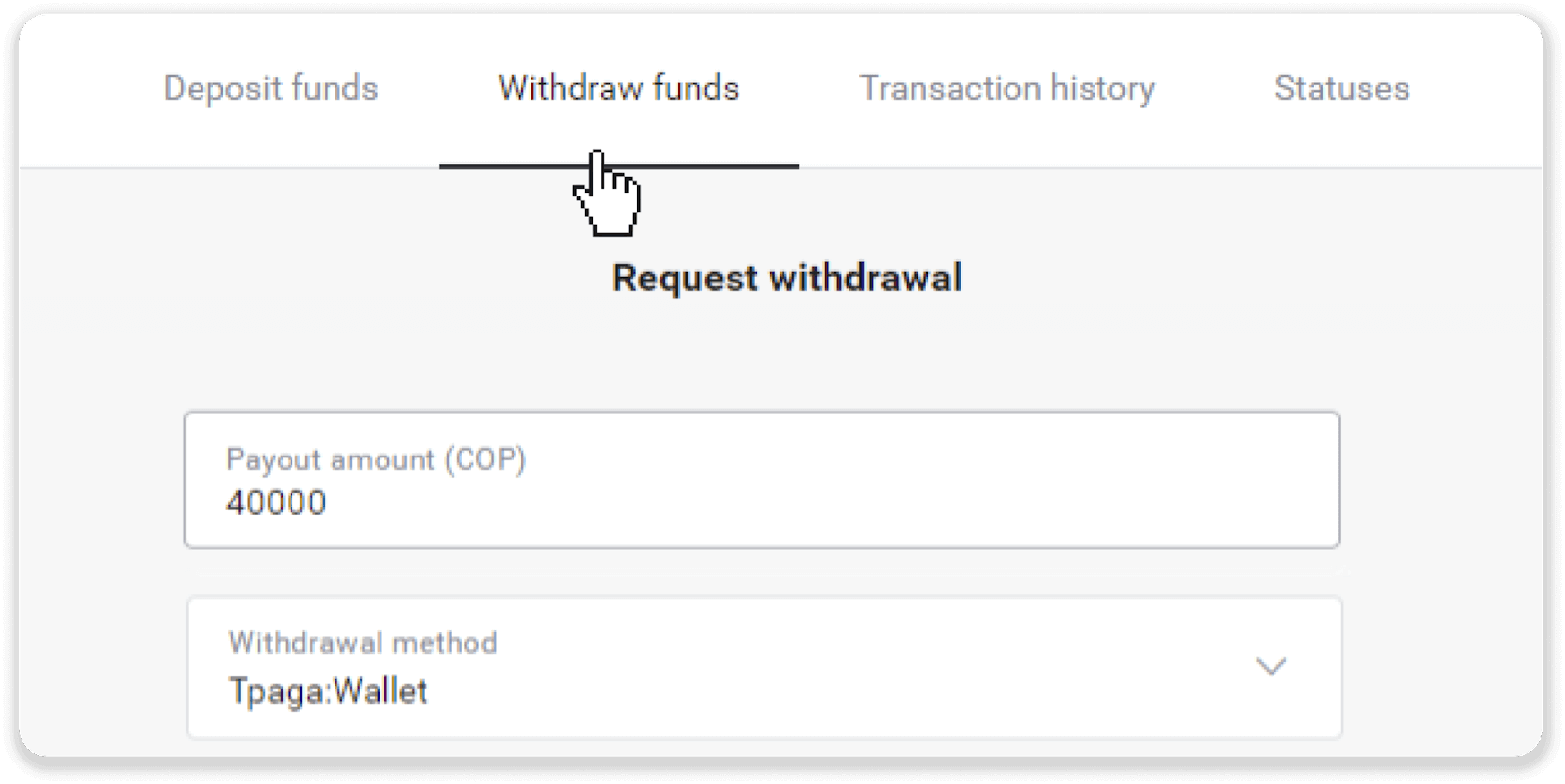
2. أدخل المبلغ الذي تريد سحبه واختر "Tpaga: Wallet" كطريقة للسحب. أدخل رقم هاتفك وانقر على "طلب سحب".
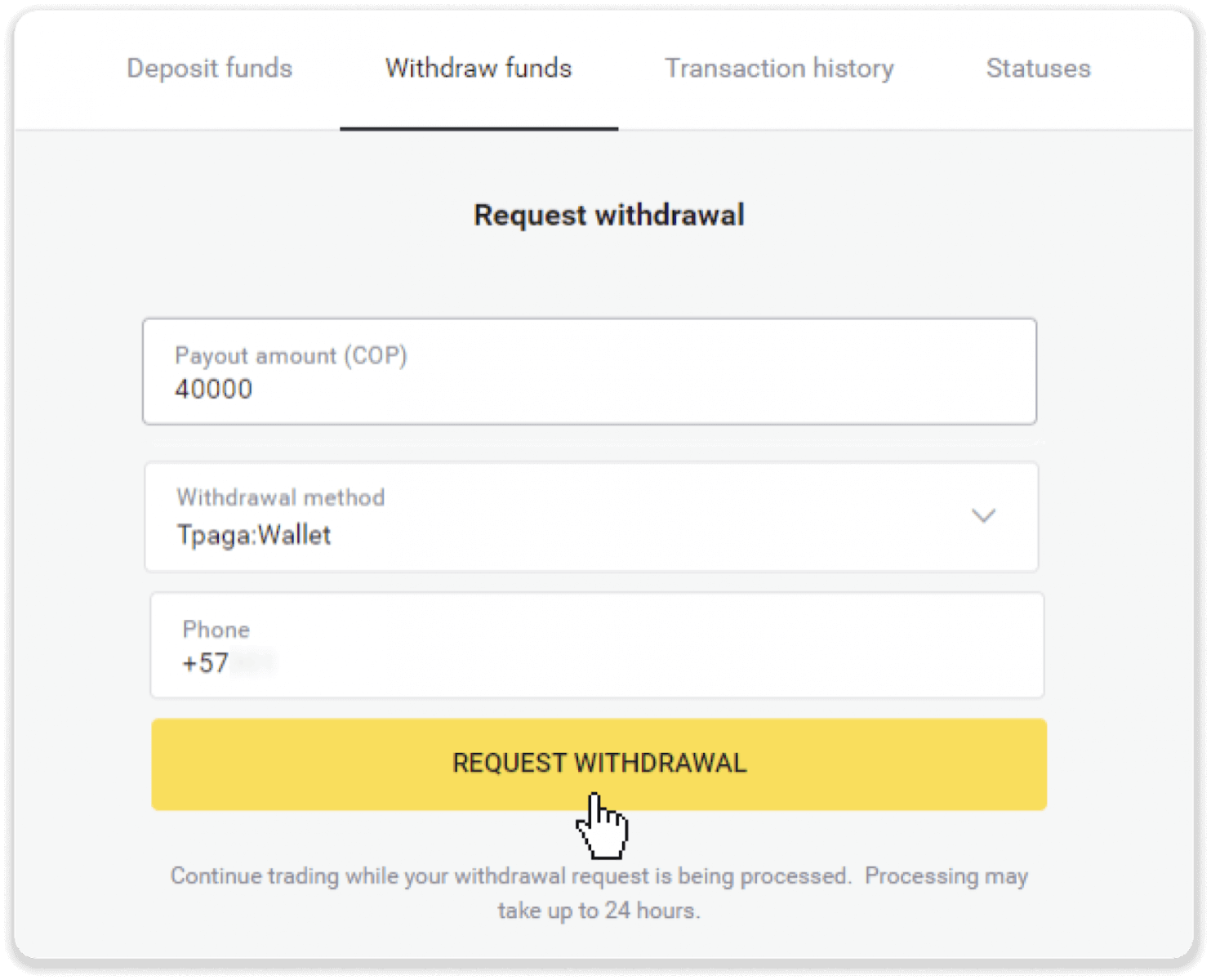
3. تم تأكيد طلبك!
ملاحظة . سيبقى مبلغ العائد في رصيدك أثناء التحقق من طلبك. تأكد من الاحتفاظ بها في مكان آمن قبل خصمها من رصيدك.
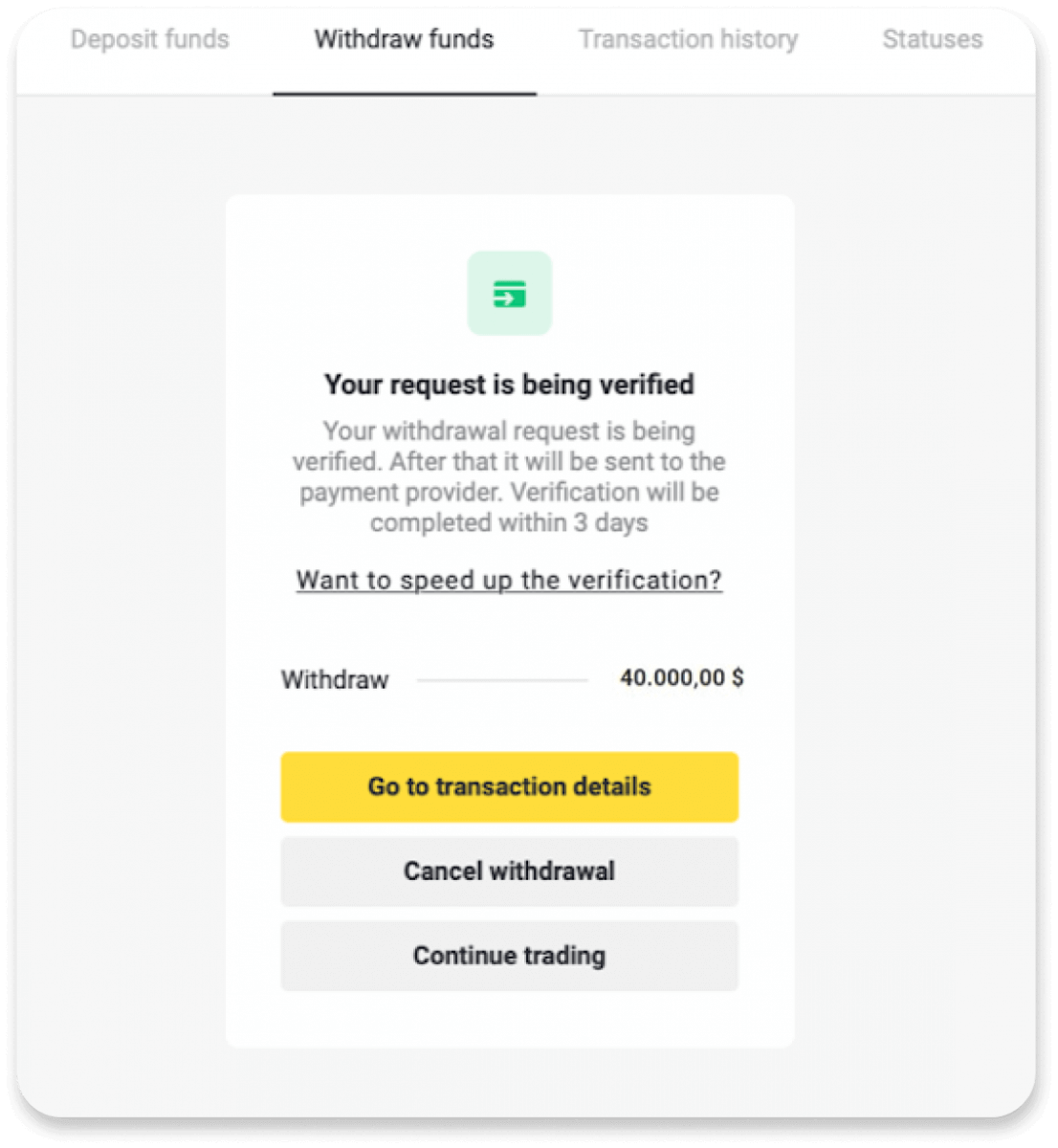
4. يمكنك دائمًا تتبع حالة السحب في قسم "أمين الصندوق" ، علامة التبويب "سجل المعاملات".
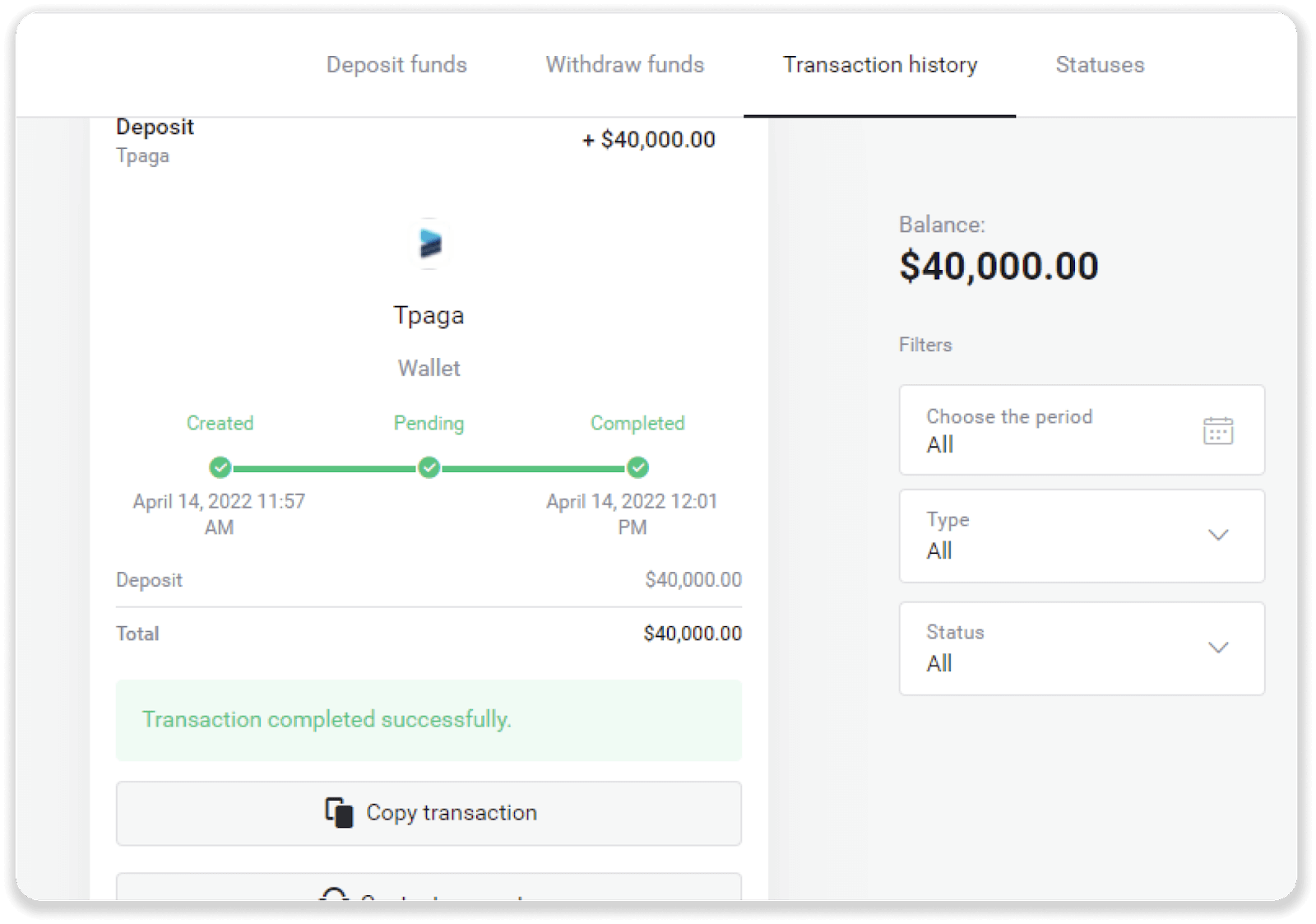
ملحوظة. عادةً ما يستغرق مقدمو خدمات الدفع من يوم إلى 3 أيام عمل لإيداع الأموال في طريقة الدفع الخاصة بك. في حالات نادرة ، قد يتم تمديد هذه الفترة حتى 7 أيام عمل بسبب الأعياد الوطنية ، وسياسة البنك الذي تتعامل معه ، وما إلى ذلك.
بيرفكت موني (دولية)
1. انتقل إلى السحب في قسم "أمين الصندوق".في إصدار الويب: انقر على صورة ملفك الشخصي في الزاوية اليمنى العليا من الشاشة واختر علامة التبويب "Cashier" في القائمة.
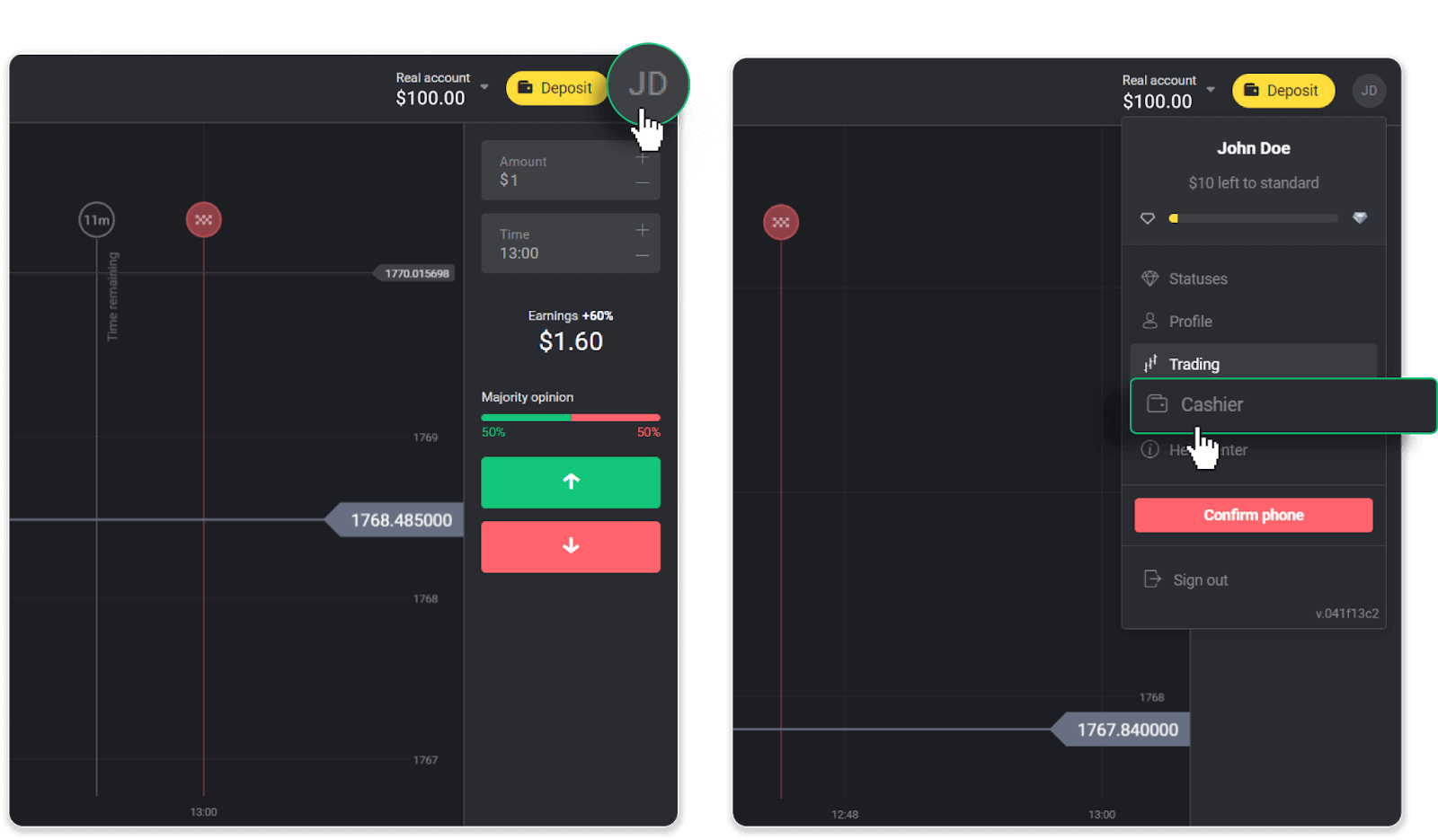
ثم انقر فوق علامة التبويب "سحب الأموال".
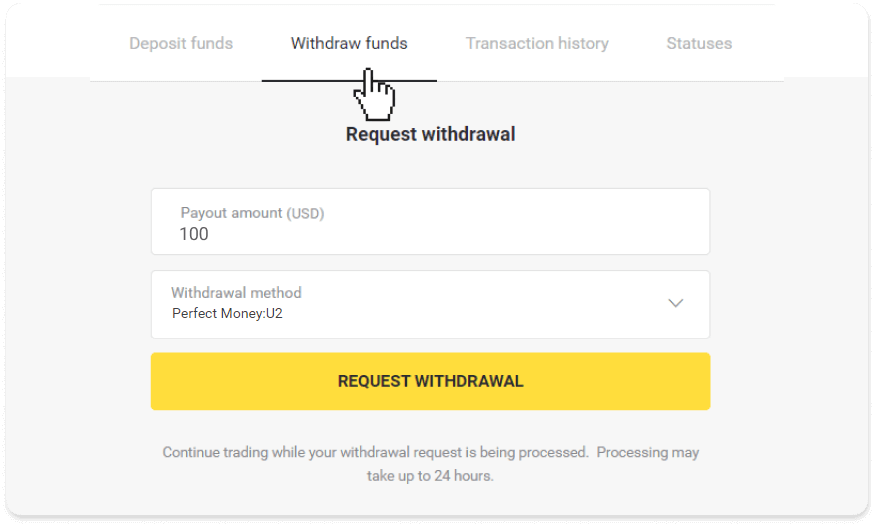
في تطبيق الهاتف المحمول: افتح قائمة على الجانب الأيسر ، واختر قسم "الرصيد" ، واضغط على زر "سحب".
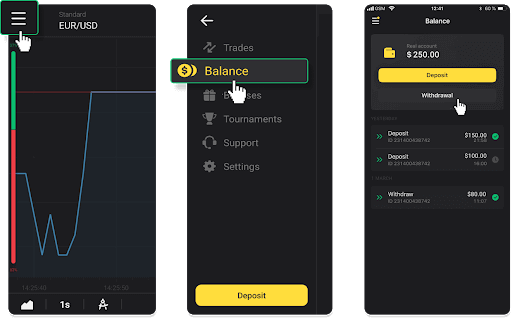
2. أدخل مبلغ الدفع واختر "Perfect Money" كطريقة للسحب. يرجى ملاحظة أنه يمكنك فقط سحب الأموال إلى المحافظ التي قمت بالإيداع بها بالفعل. انقر فوق "طلب سحب".
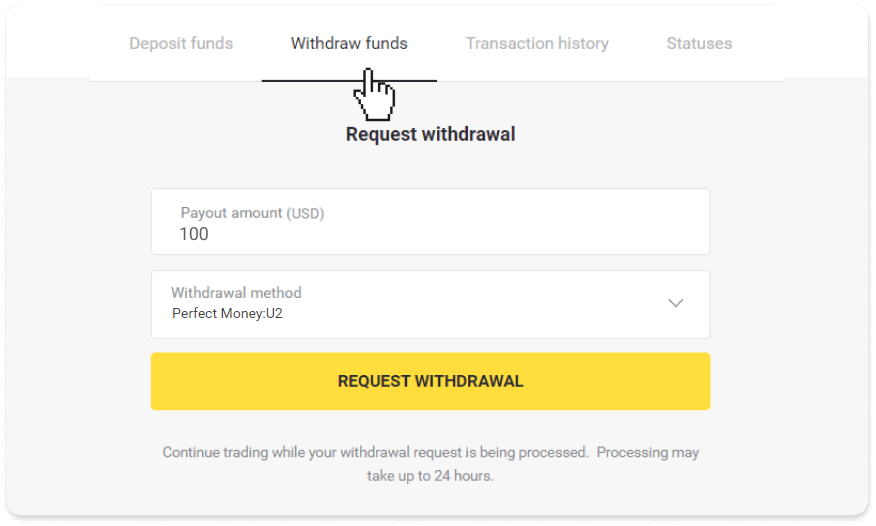
3. تم تأكيد طلبك! يمكنك متابعة التداول أثناء قيامنا بمعالجة عملية السحب الخاصة بك.
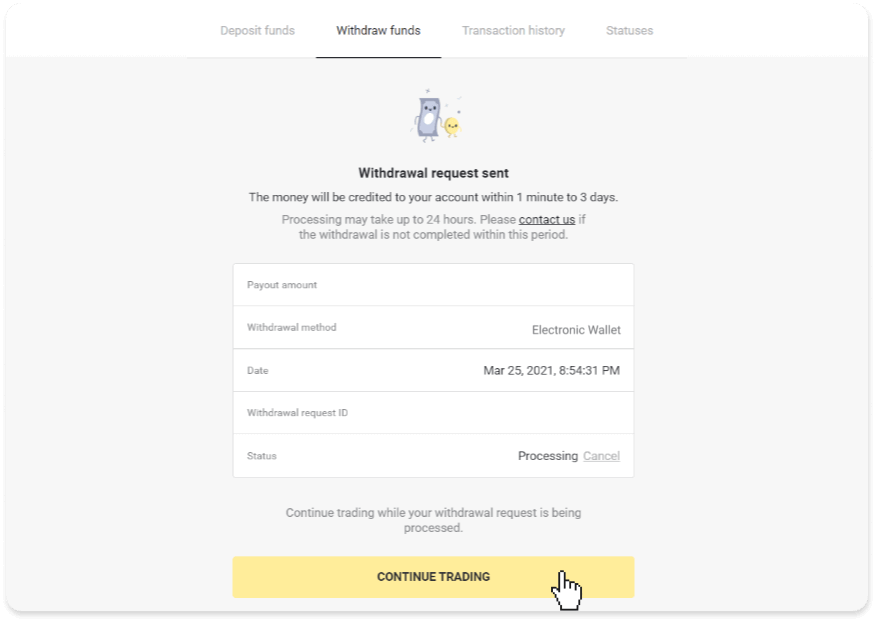
4. يمكنك دائمًا تتبع حالة السحب في قسم "أمين الصندوق" ، علامة التبويب "سجل المعاملات" (قسم "الرصيد" لمستخدمي تطبيق الهاتف المحمول).
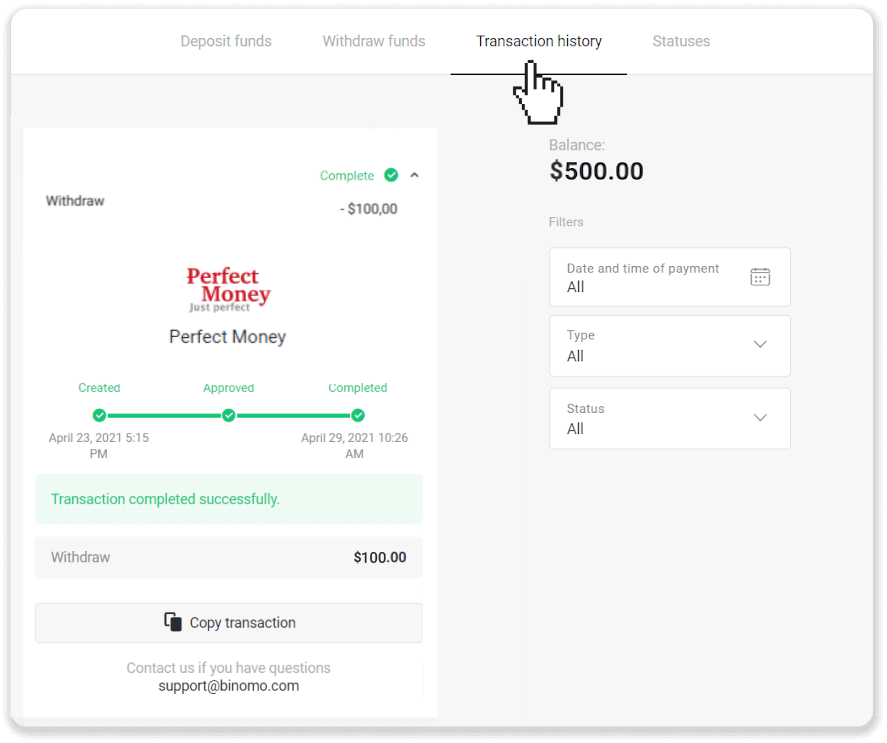
ملاحظة . عادةً ما يستغرق مقدمو خدمات الدفع ما يصل إلى ساعة واحدة لإيداع الأموال في محفظتك الإلكترونية. في حالات نادرة ، قد يتم تمديد هذه الفترة إلى 7 أيام عمل بسبب الأعياد الوطنية ، وسياسة مزود الدفع الخاص بك ، وما إلى ذلك.
ADV cash (دولي)
1. انتقل إلى السحب في قسم "أمين الصندوق".في إصدار الويب: انقر على صورة ملفك الشخصي في الزاوية اليمنى العليا من الشاشة واختر علامة التبويب "Cashier" في القائمة.
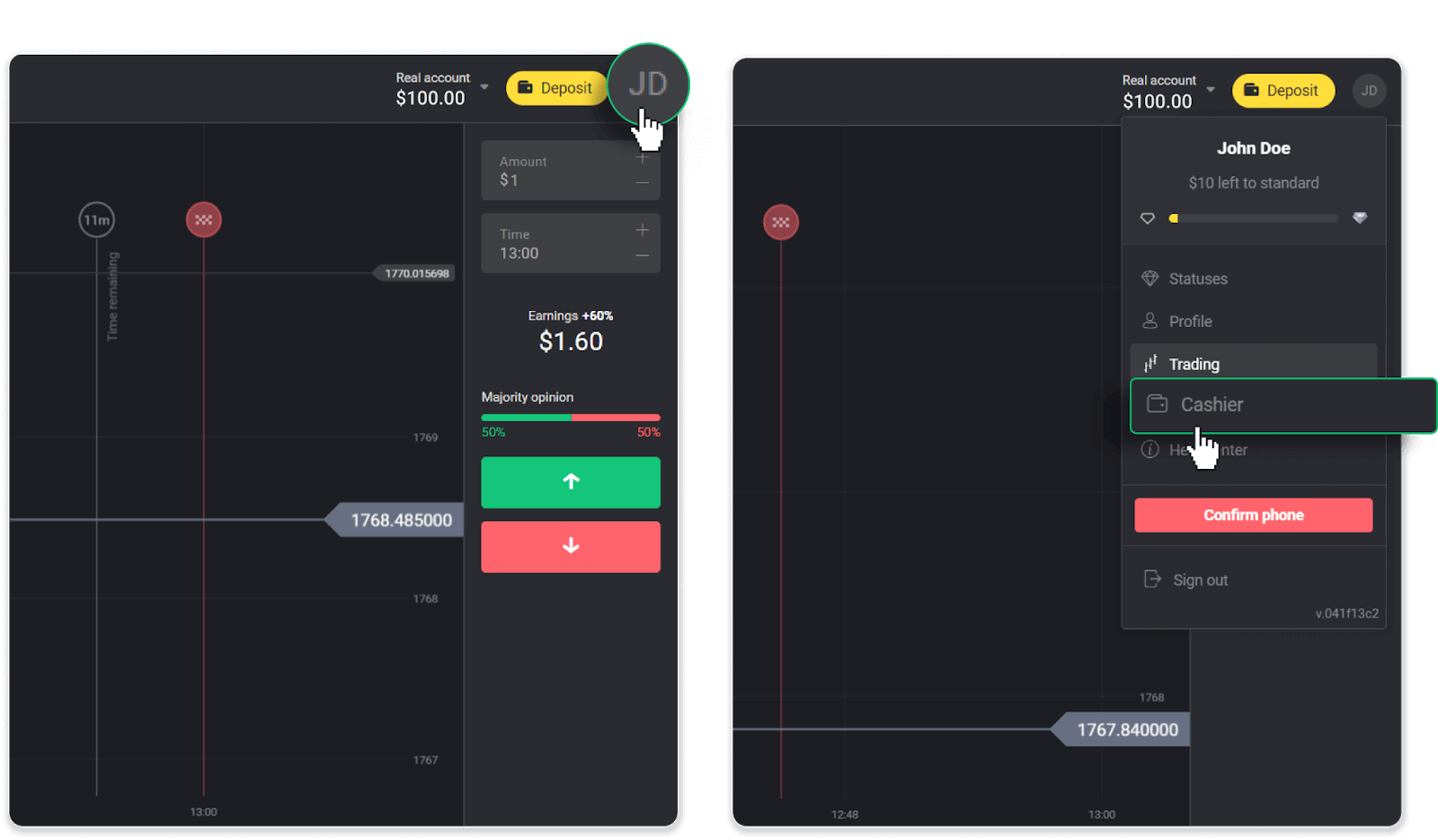
ثم انقر فوق علامة التبويب "سحب الأموال".
في تطبيق الهاتف المحمول: افتح قائمة على الجانب الأيسر ، واختر قسم "الرصيد" ، واضغط على زر "سحب".
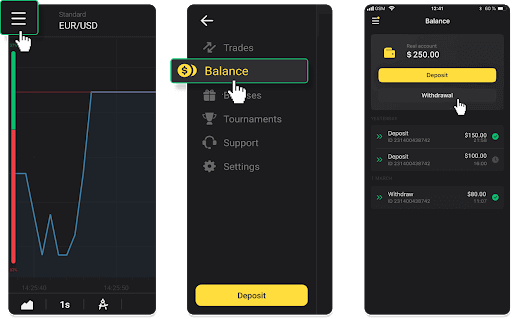
2. أدخل مبلغ الدفع واختر "ADV cash" كطريقة للسحب. يرجى ملاحظة أنه يمكنك فقط سحب الأموال إلى المحافظ التي قمت بالإيداع بها بالفعل. انقر فوق "طلب سحب".
3. تم تأكيد طلبك! يمكنك متابعة التداول أثناء قيامنا بمعالجة عملية السحب الخاصة بك.
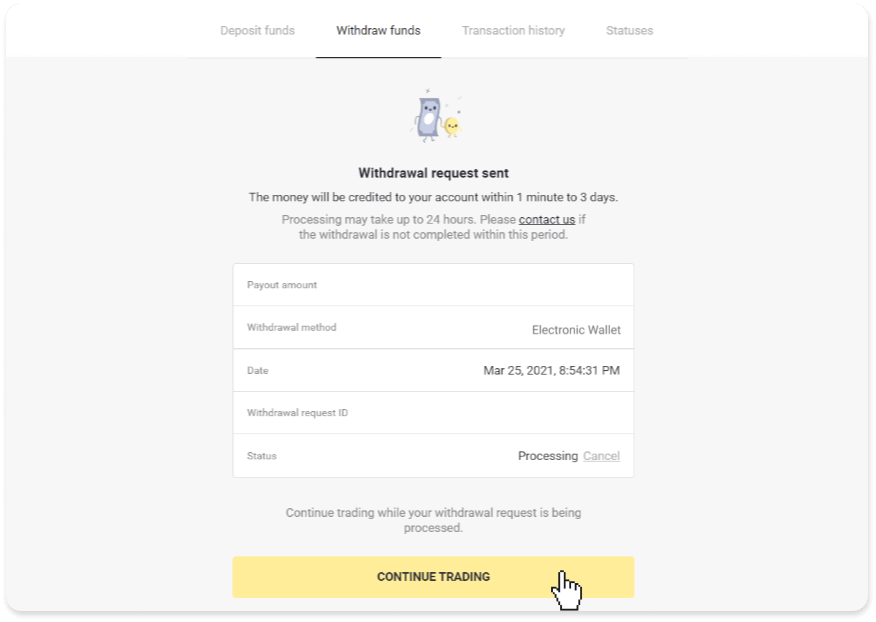
4. يمكنك دائمًا تتبع حالة السحب في قسم "أمين الصندوق" ، علامة التبويب "سجل المعاملات" (قسم "الرصيد" لمستخدمي تطبيق الهاتف المحمول).
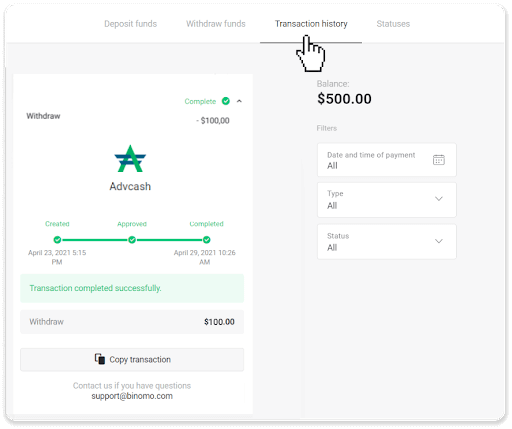
ملاحظة . عادةً ما يستغرق مقدمو خدمات الدفع ما يصل إلى ساعة واحدة لإيداع الأموال في محفظتك الإلكترونية. في حالات نادرة ، قد يتم تمديد هذه الفترة إلى 7 أيام عمل بسبب الأعياد الوطنية ، وسياسة مزود الدفع الخاص بك ، وما إلى ذلك.
PayTM (الهند)
1. انتقل إلى السحب في قسم "أمين الصندوق".في إصدار الويب: انقر على صورة ملفك الشخصي في الزاوية اليمنى العليا من الشاشة واختر علامة التبويب "Cashier" في القائمة.
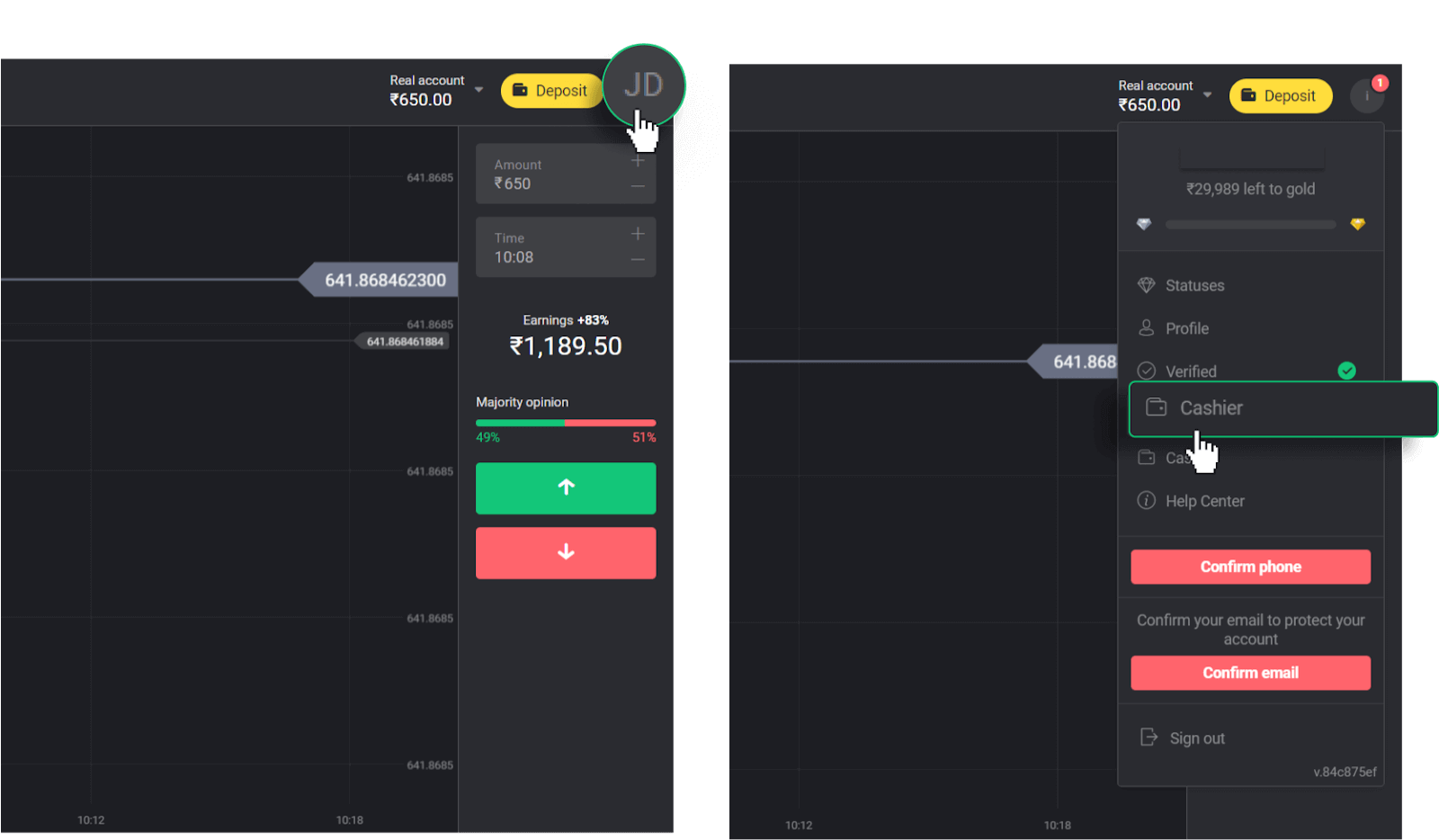
ثم انقر فوق علامة التبويب "سحب الأموال".
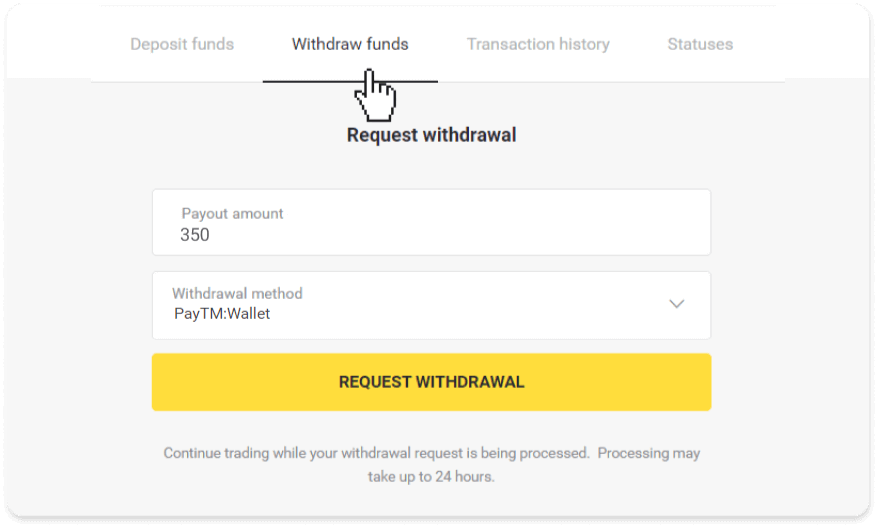
في تطبيق الهاتف المحمول: افتح قائمة على الجانب الأيسر ، واختر قسم "الرصيد" ، واضغط على زر "سحب".
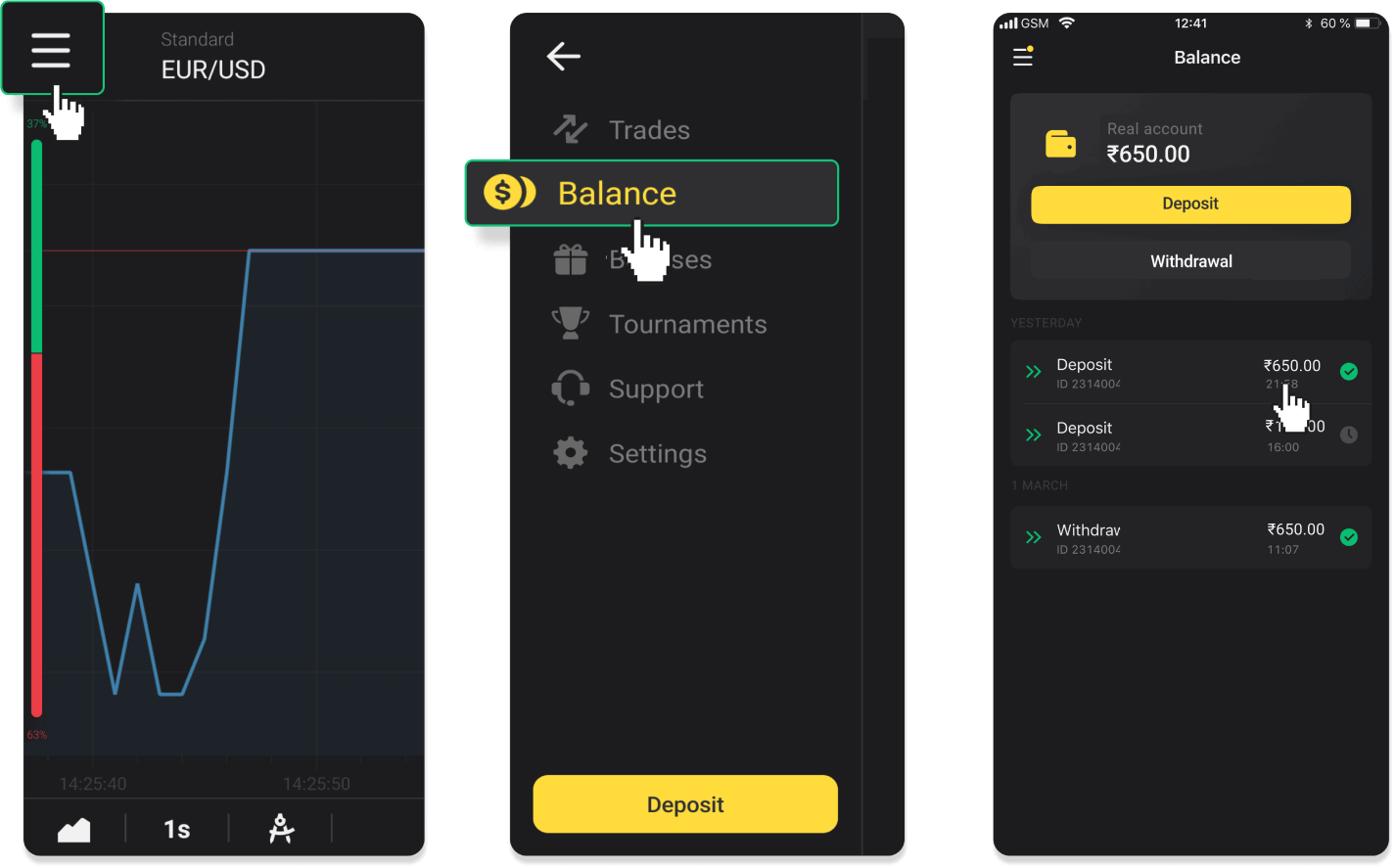
2. أدخل مبلغ الدفع واختر "PayTM" كطريقة للسحب واملأ رقم هاتفك. يرجى ملاحظة أنه يمكنك فقط سحب الأموال إلى المحافظ التي قمت بالإيداع بها بالفعل. انقر فوق "طلب سحب". يرجى ملاحظة أن الحد الأدنى لمبلغ السحب هو 1000 روبية.
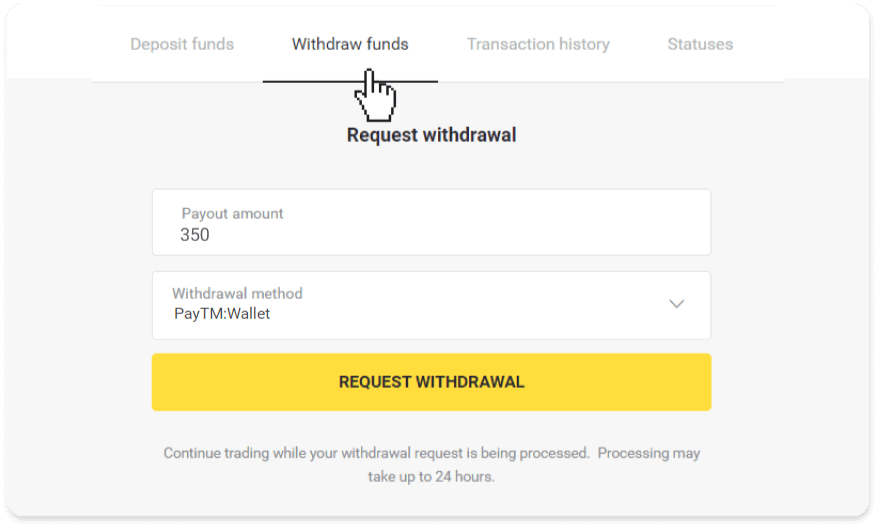
3. تم تأكيد طلبك! يمكنك متابعة التداول أثناء قيامنا بمعالجة عملية السحب الخاصة بك.
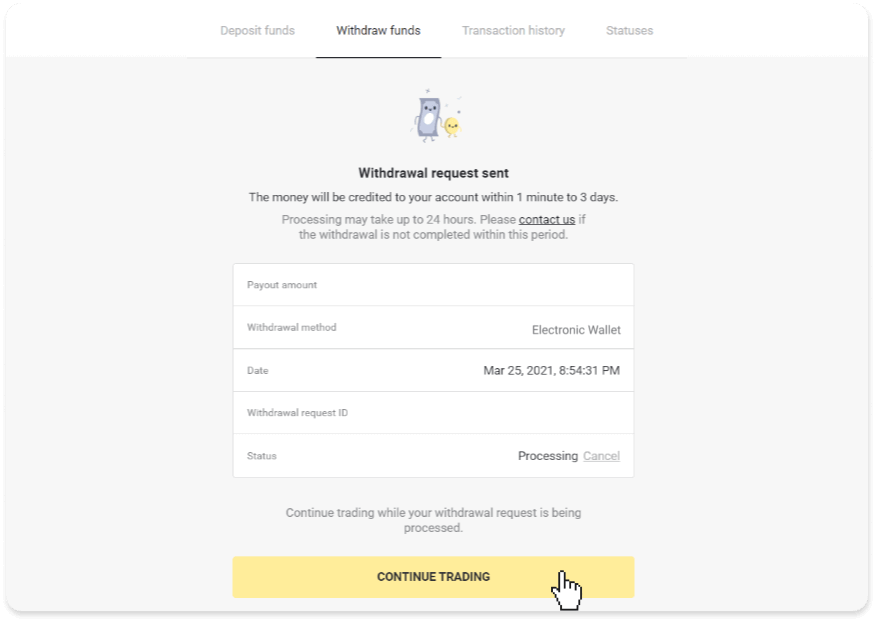
4. يمكنك دائمًا تتبع حالة السحب في قسم "أمين الصندوق" ، علامة التبويب "سجل المعاملات" (قسم "الرصيد" لمستخدمي تطبيق الهاتف المحمول).
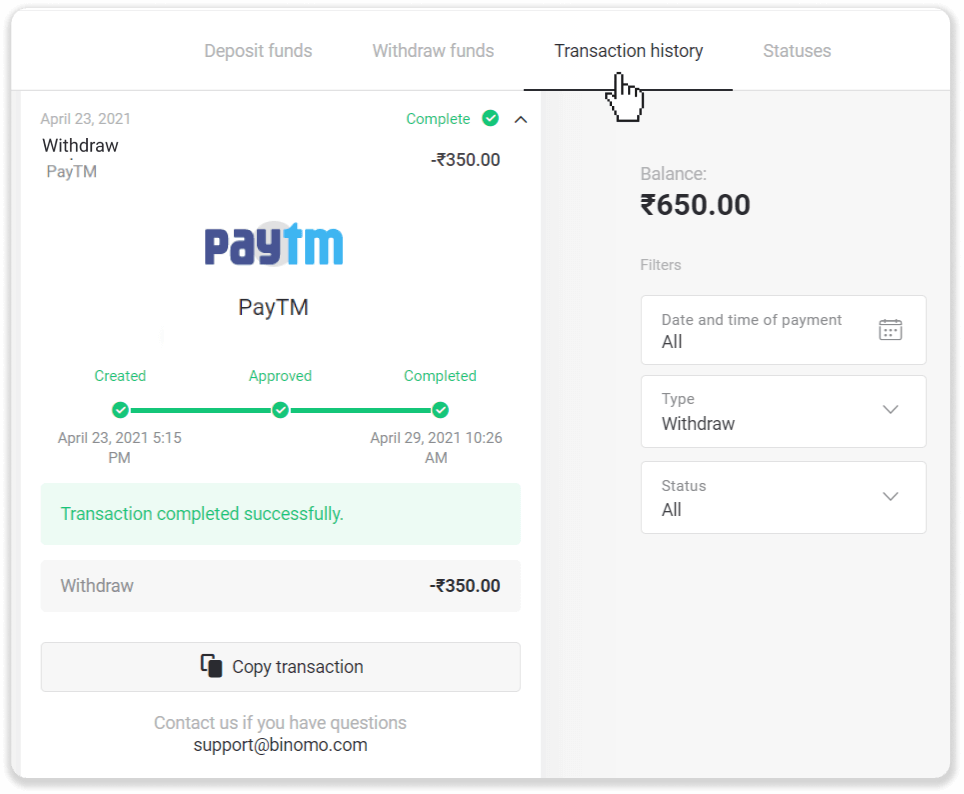
ملاحظة . عادةً ما يستغرق مقدمو خدمات الدفع ما يصل إلى ساعة واحدة لإيداع الأموال في محفظتك الإلكترونية. في حالات نادرة ، قد يتم تمديد هذه الفترة إلى 7 أيام عمل بسبب الأعياد الوطنية ، وسياسة مزود الدفع الخاص بك ، وما إلى ذلك.
Globe Pay (الهند)
1. انتقل إلى السحب في قسم "أمين الصندوق".في إصدار الويب: انقر على صورة ملفك الشخصي في الزاوية اليمنى العليا من الشاشة واختر علامة التبويب "Cashier" في القائمة.
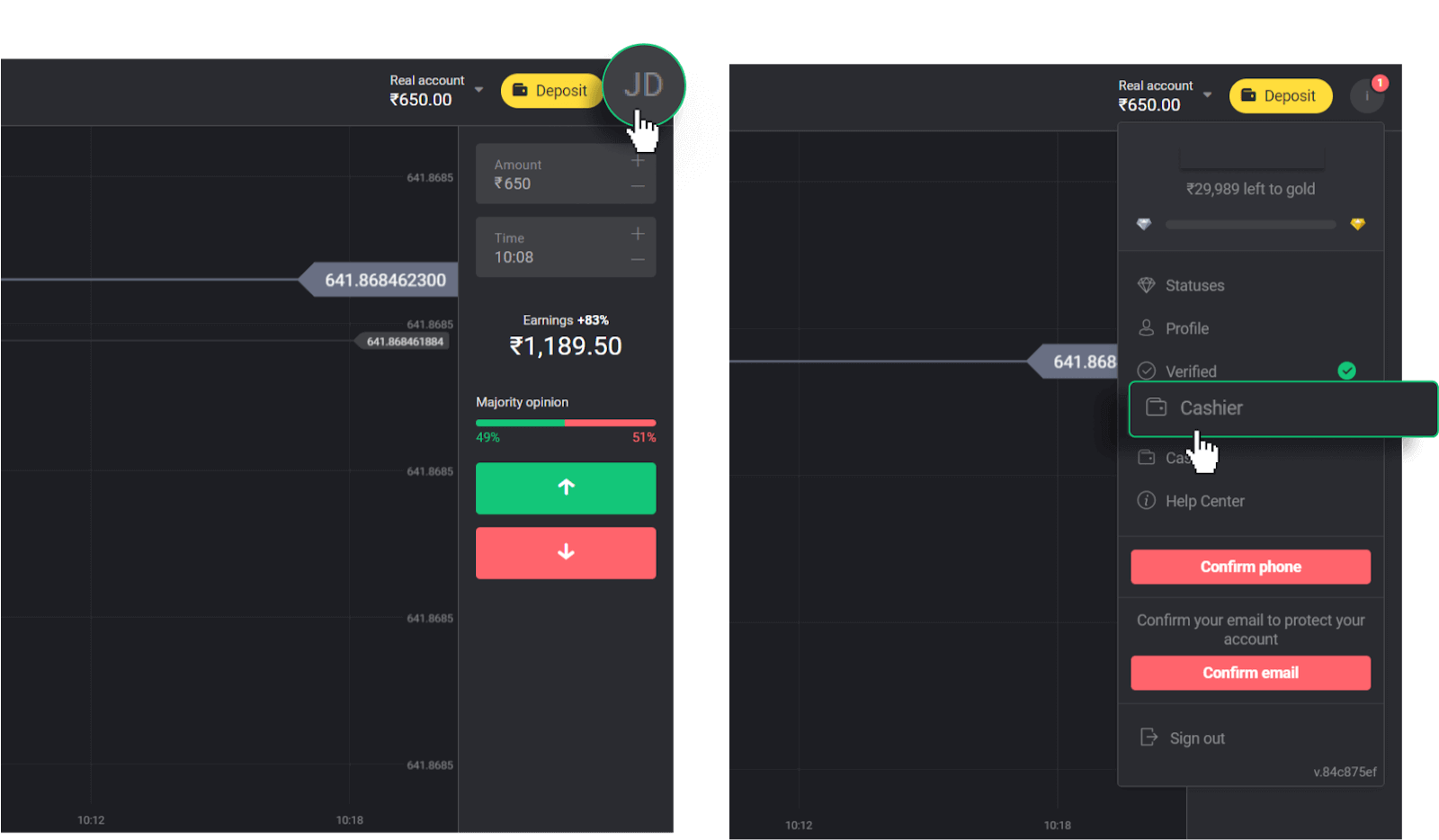
ثم انقر فوق علامة التبويب "سحب الأموال".
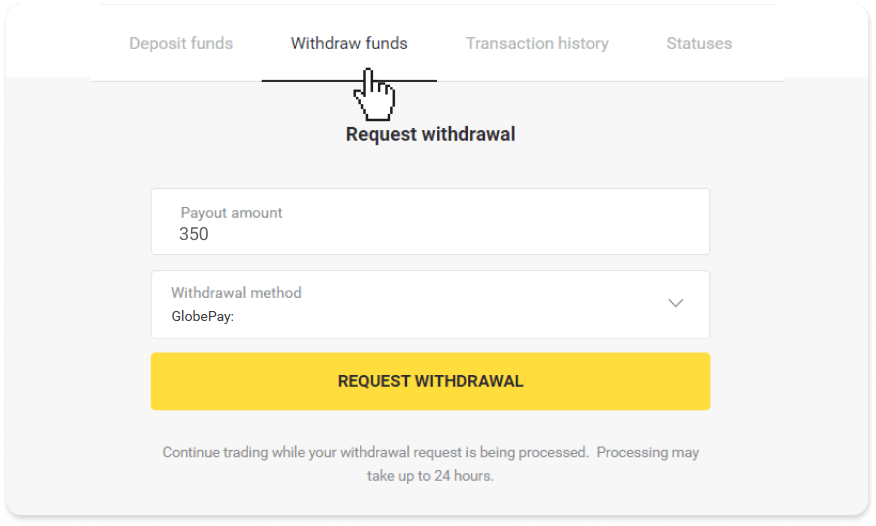
في تطبيق الهاتف المحمول: افتح قائمة على الجانب الأيسر ، واختر قسم "الرصيد" ، واضغط على زر "سحب".
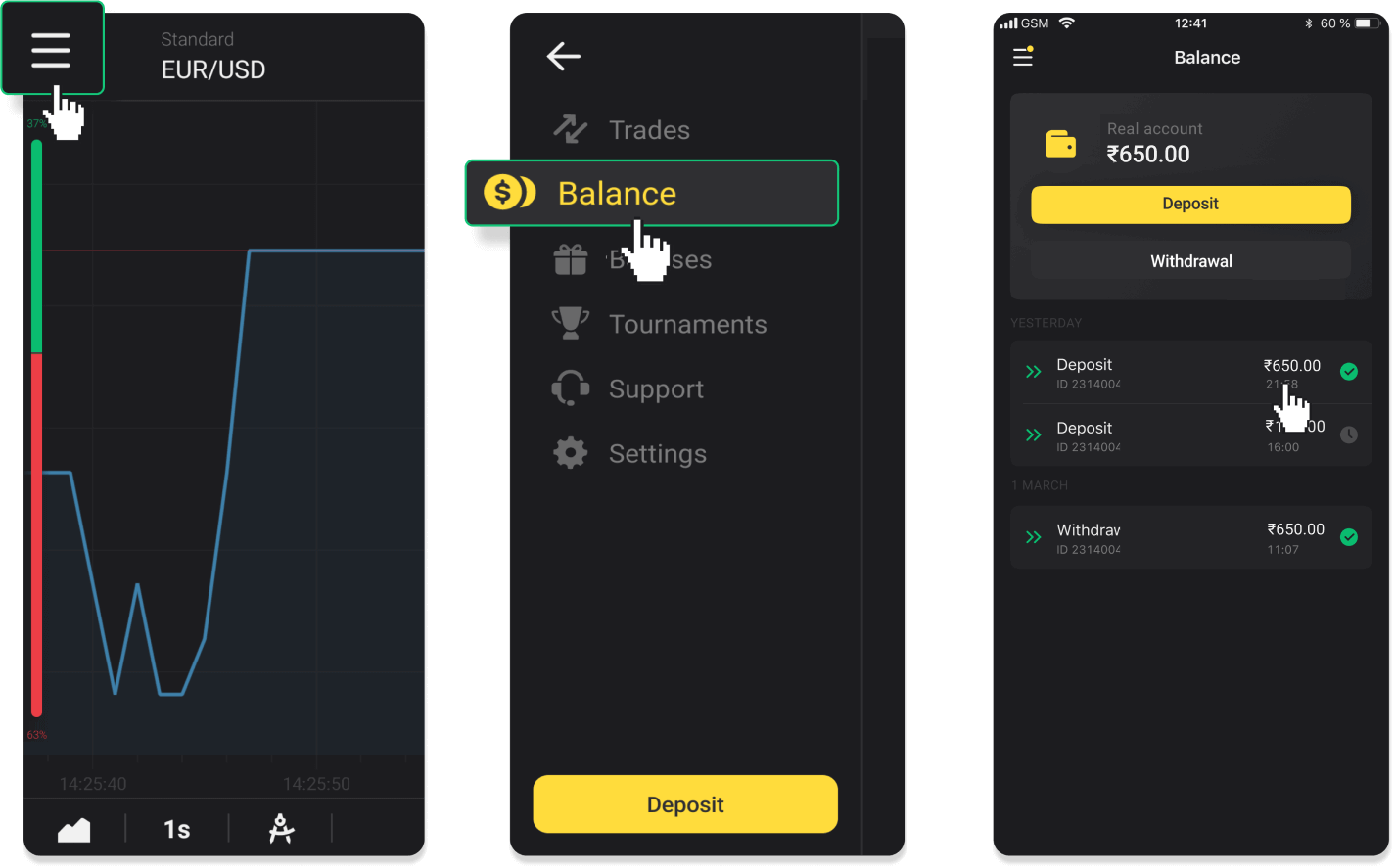
2. أدخل مبلغ الدفع واختر "Globe Pay" كطريقة للسحب واملأ رقم هاتفك. يرجى ملاحظة أنه يمكنك فقط سحب الأموال إلى المحافظ التي قمت بالإيداع بها بالفعل. انقر فوق "طلب سحب".
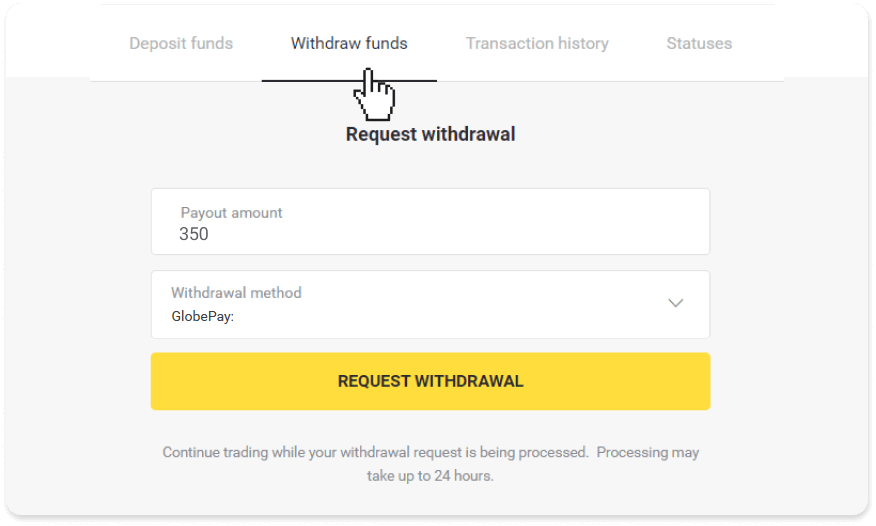
3. تم تأكيد طلبك! يمكنك متابعة التداول أثناء قيامنا بمعالجة عملية السحب الخاصة بك.
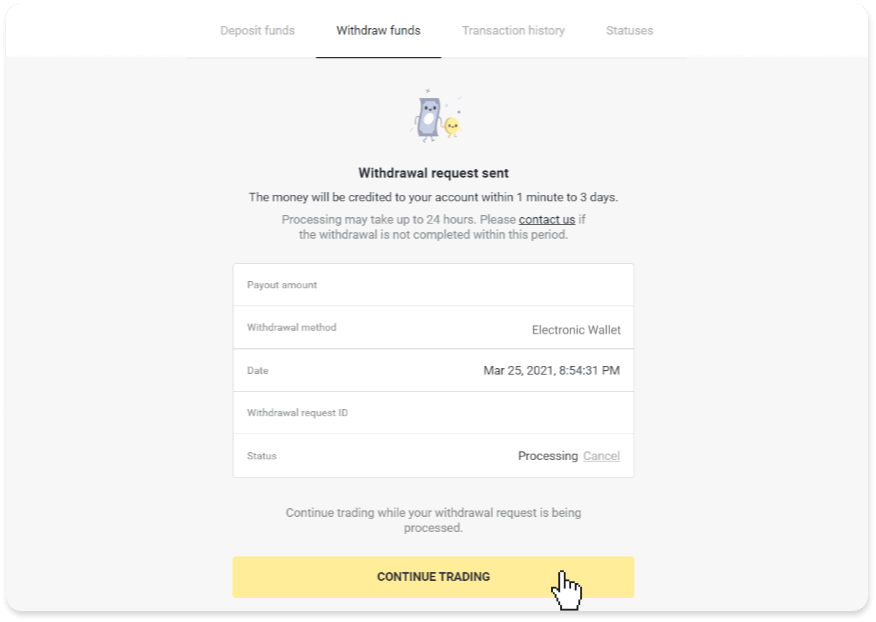
4. يمكنك دائمًا تتبع حالة السحب في قسم "أمين الصندوق" ، علامة التبويب "سجل المعاملات" (قسم "الرصيد" لمستخدمي تطبيق الهاتف المحمول).

ملاحظة . عادةً ما يستغرق مقدمو خدمات الدفع ما يصل إلى ساعة واحدة لإيداع الأموال في محفظتك الإلكترونية. في حالات نادرة ، قد يتم تمديد هذه الفترة إلى 7 أيام عمل بسبب الأعياد الوطنية ، وسياسة مزود الدفع الخاص بك ، وما إلى ذلك.
AstroPay (أمريكا اللاتينية)
1. انتقل إلى السحب في قسم "أمين الصندوق".في إصدار الويب: انقر على صورة ملفك الشخصي في الزاوية اليمنى العليا من الشاشة واختر علامة التبويب "Cashier" في القائمة.
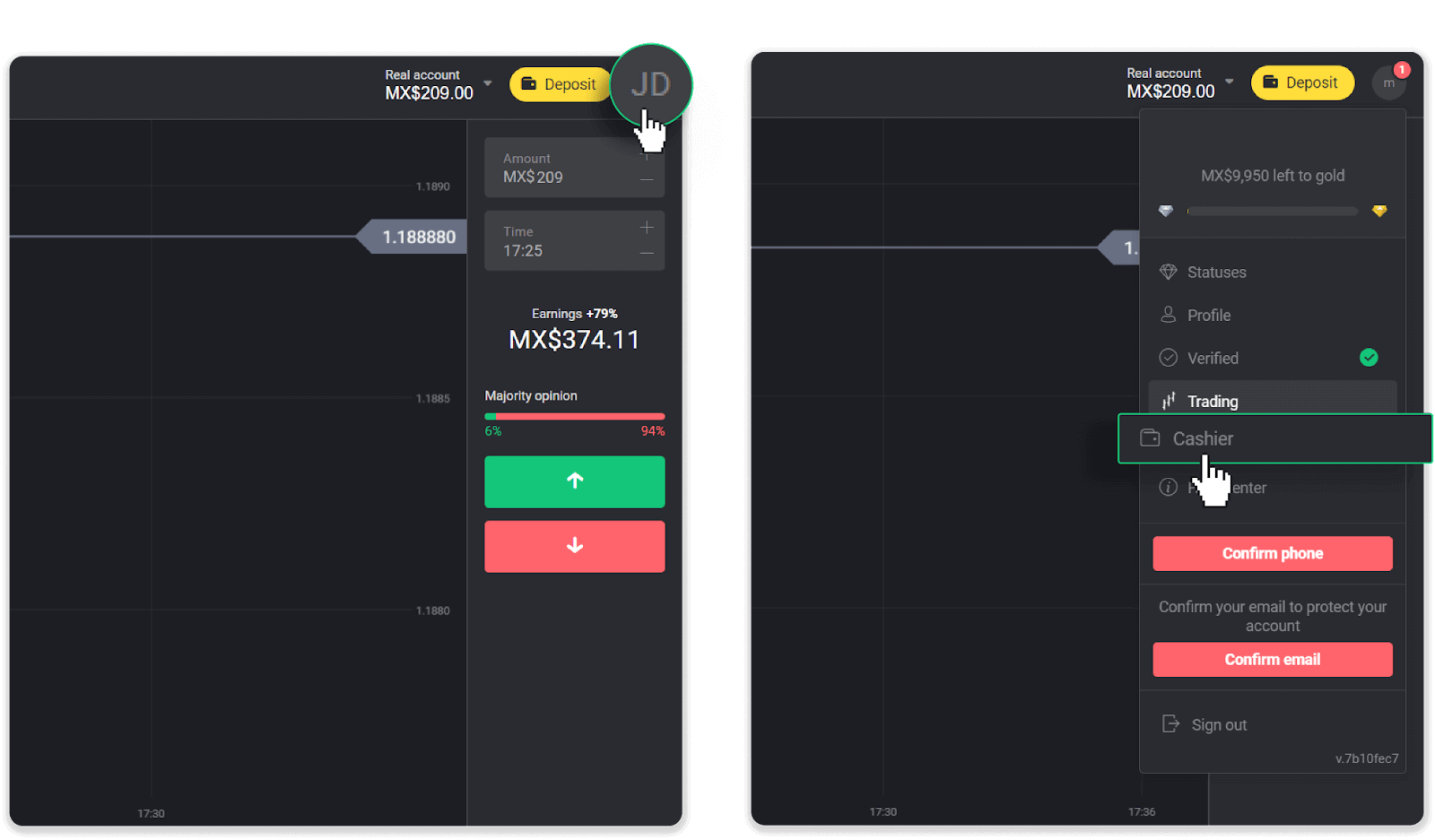
ثم انقر فوق علامة التبويب "سحب الأموال".
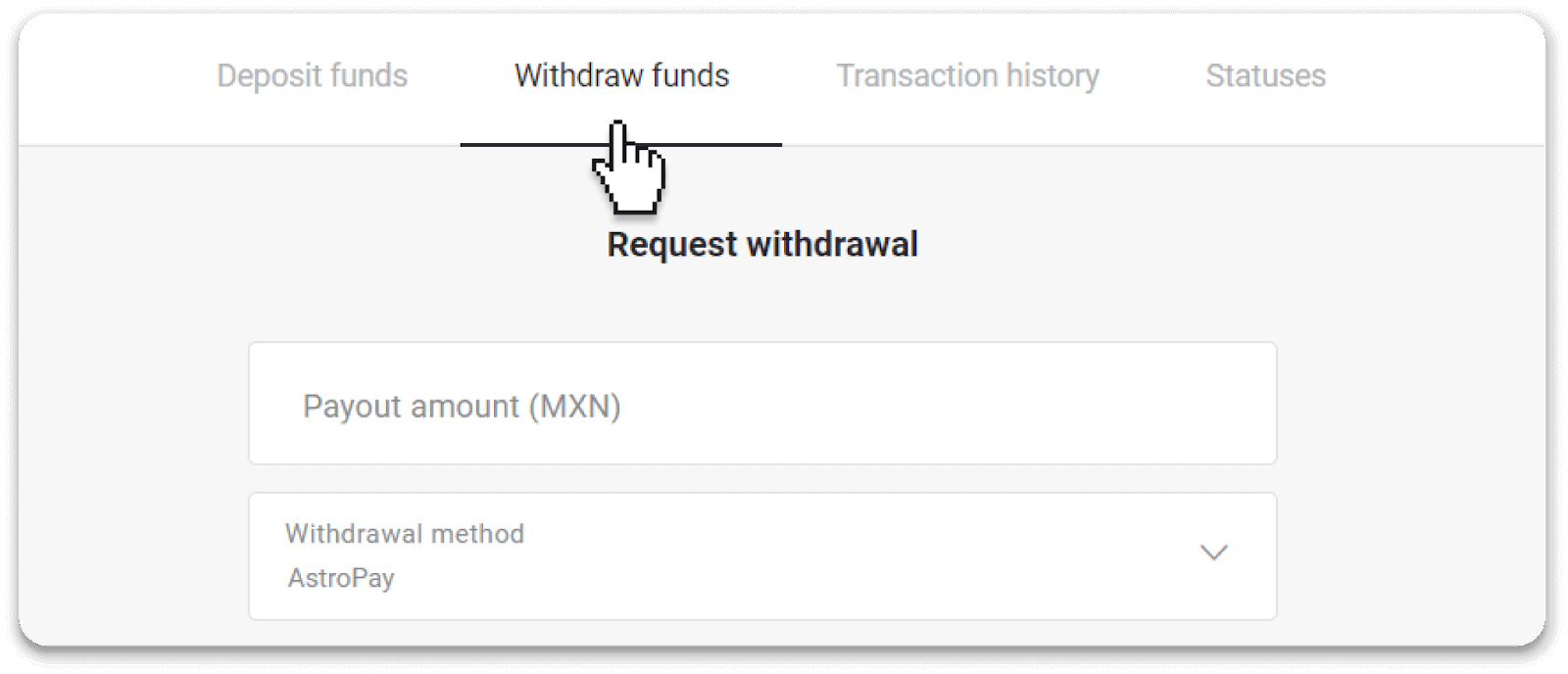
في تطبيق الهاتف المحمول: افتح قائمة على الجانب الأيسر ، واختر قسم "الرصيد" ، واضغط على زر "سحب".
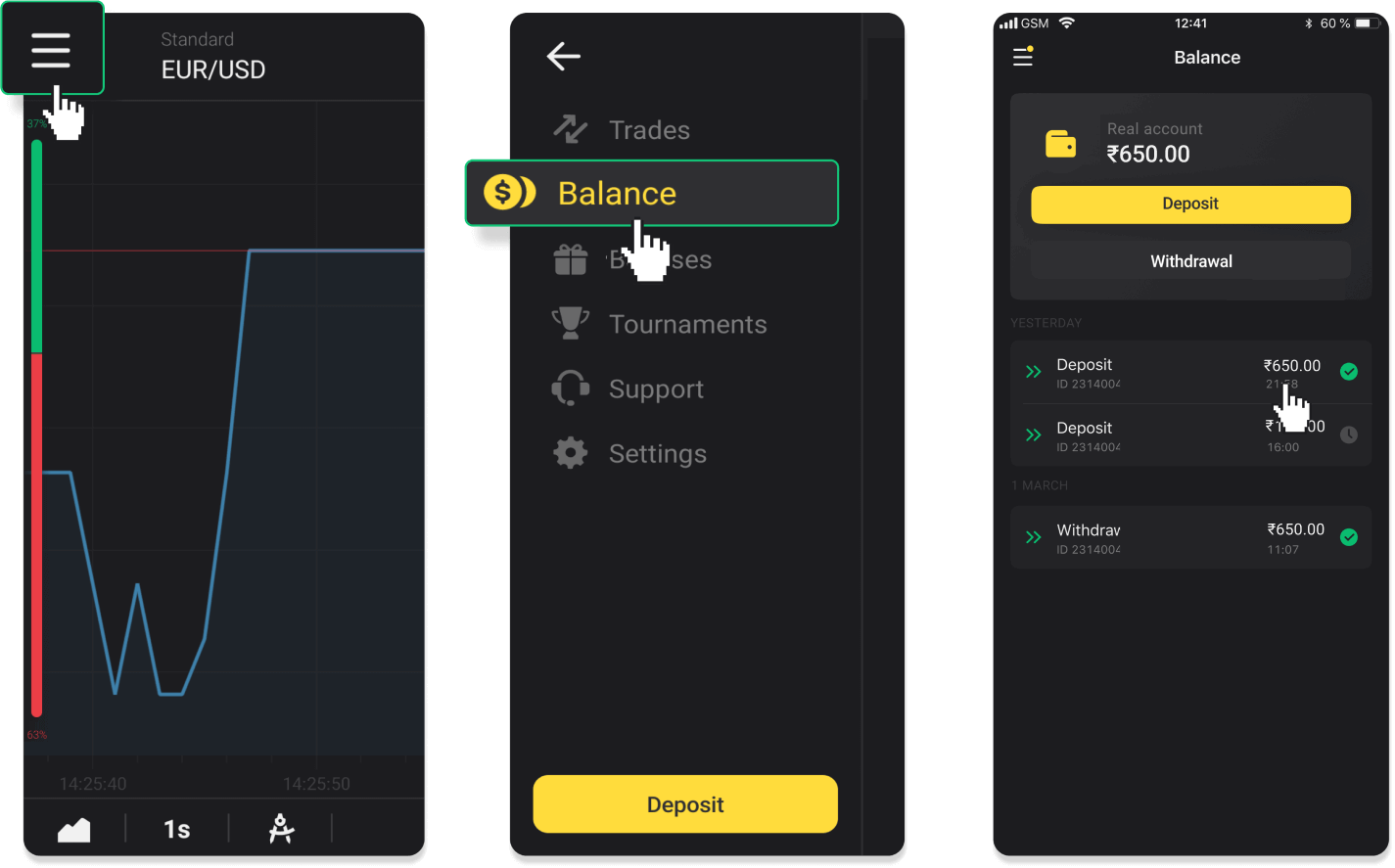
2. أدخل مبلغ الدفع واختر "AstroPay" كطريقة للسحب. أدخل رقم هاتفك وانقر على "طلب سحب".
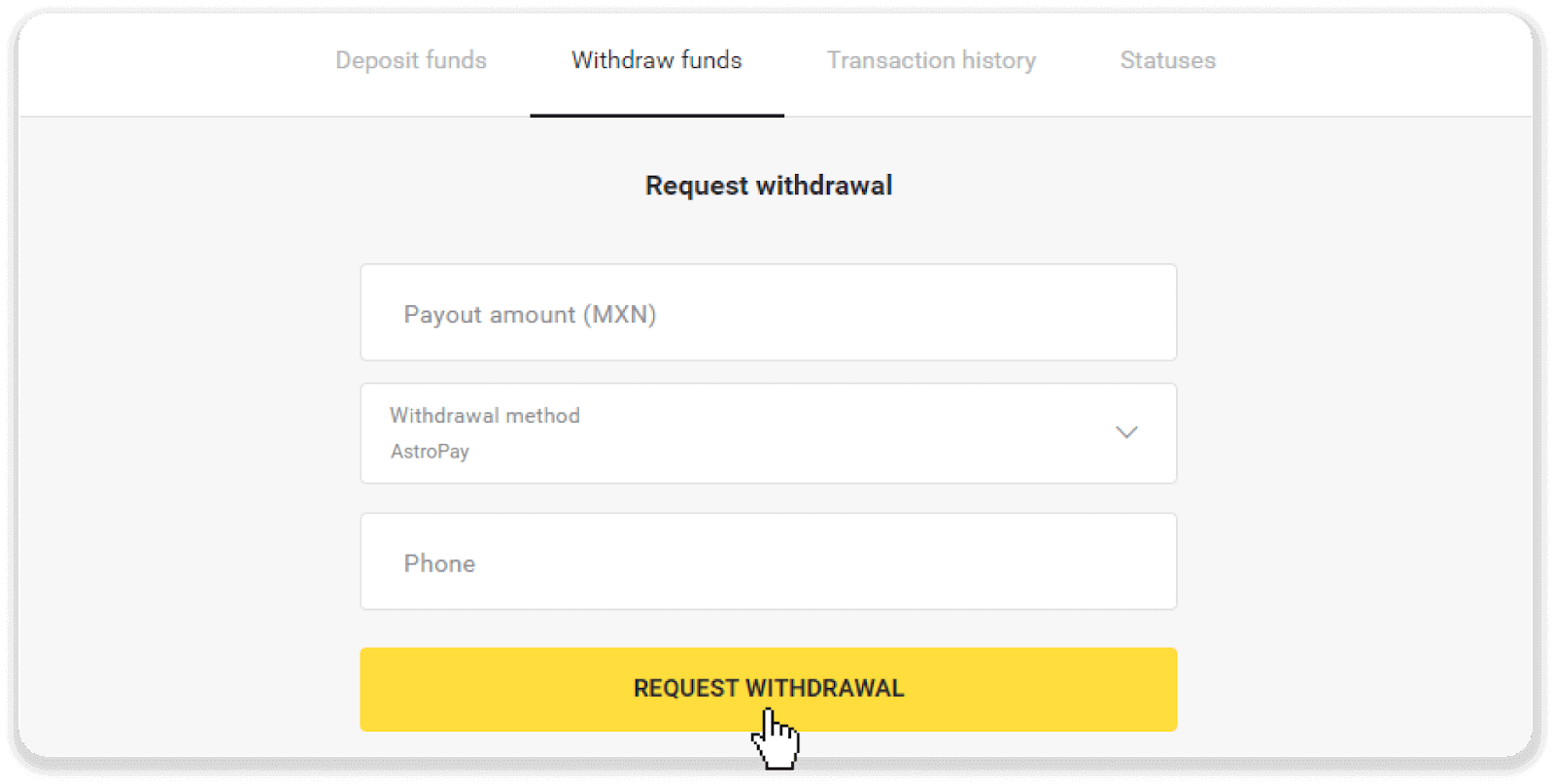
3. تم تأكيد طلبك! يمكنك متابعة التداول أثناء قيامنا بمعالجة عملية السحب الخاصة بك.
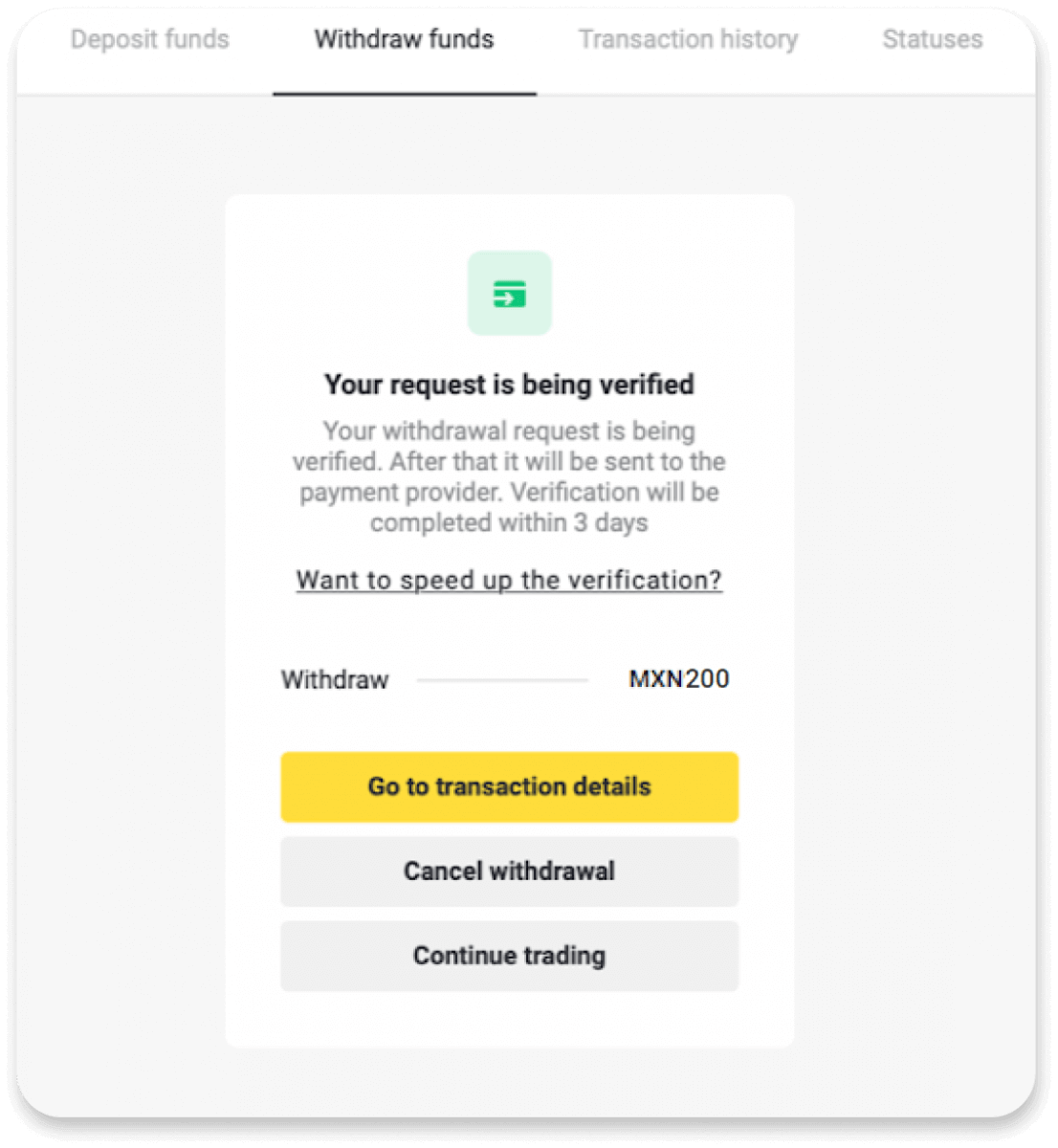
4. يمكنك دائمًا تتبع حالة السحب في قسم "أمين الصندوق" ، علامة التبويب "سجل المعاملات" (قسم "الرصيد" لمستخدمي تطبيق الهاتف المحمول).
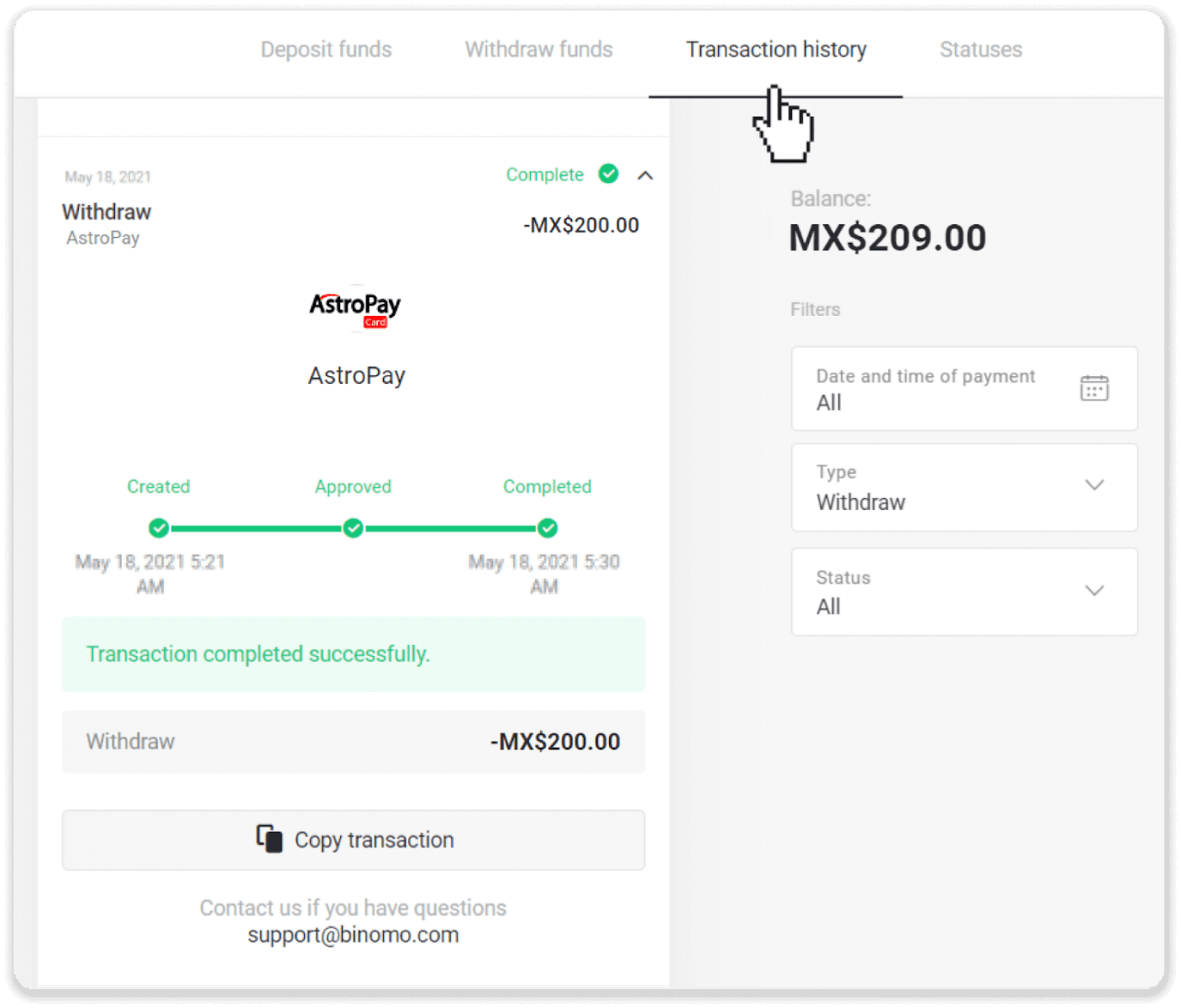
سكريل (دولي)
1. انتقل إلى السحب في قسم "أمين الصندوق".في إصدار الويب: انقر على صورة ملفك الشخصي في الزاوية اليمنى العليا من الشاشة واختر علامة التبويب "Cashier" في القائمة.
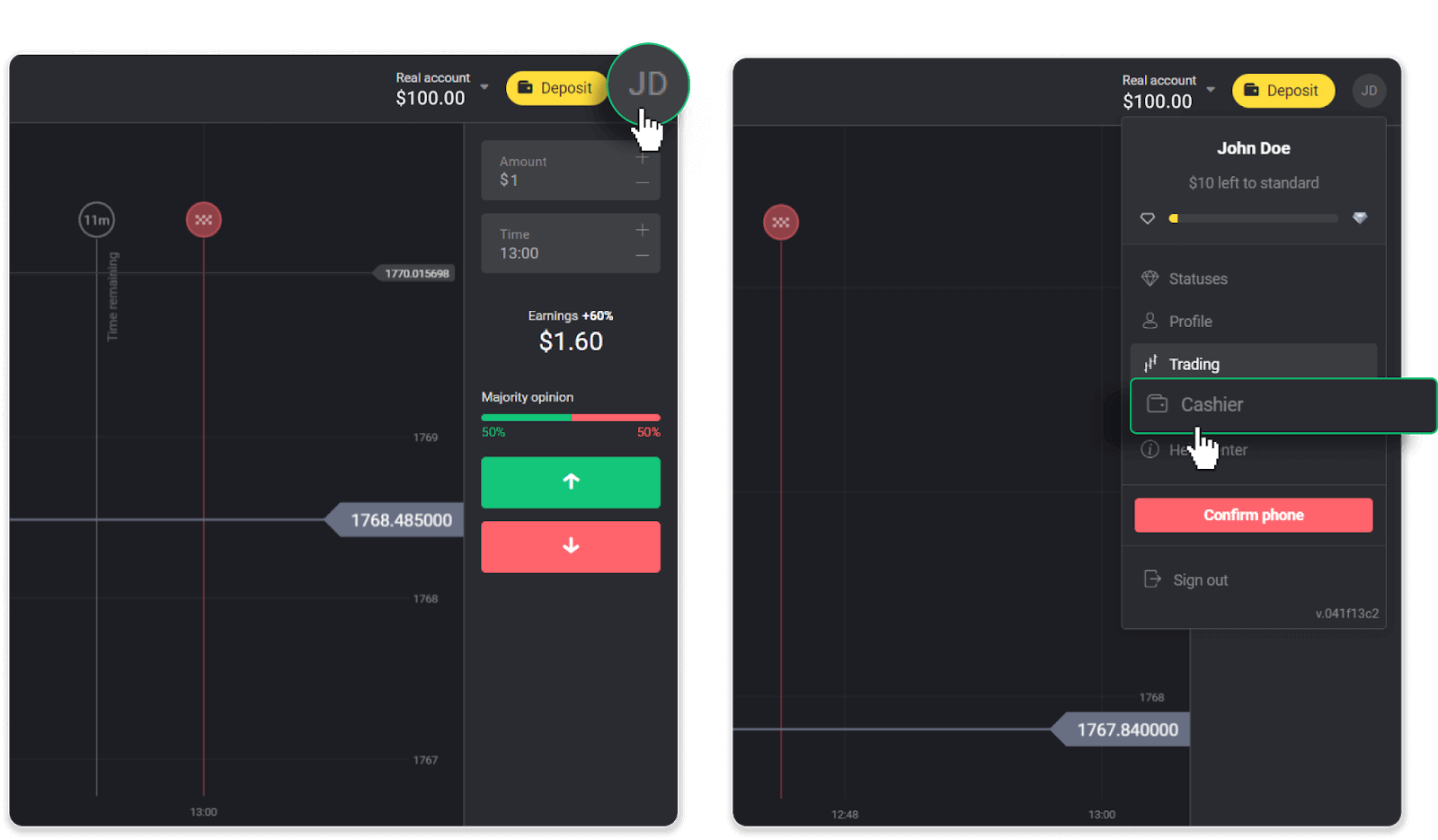
ثم انقر فوق علامة التبويب "سحب الأموال".
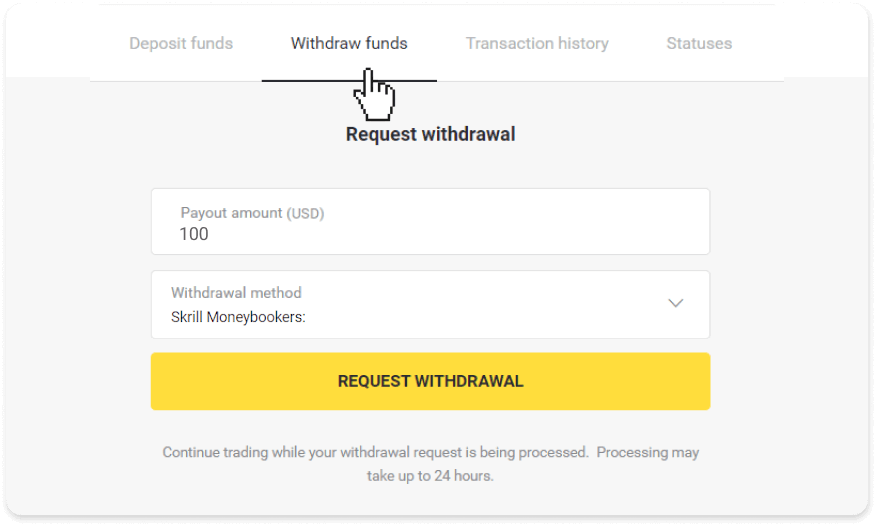
في تطبيق الهاتف المحمول: افتح قائمة على الجانب الأيسر ، واختر قسم "الرصيد" ، واضغط على زر "سحب".
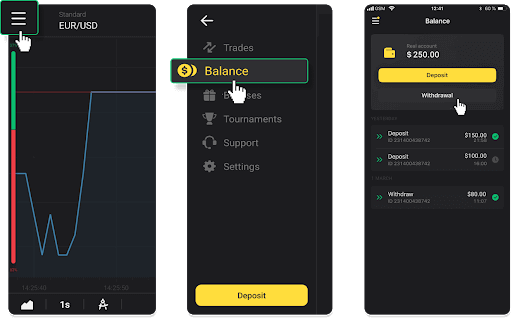
2. أدخل مبلغ الدفع واختر "Skrill" كطريقة للسحب واملأ عنوان بريدك الإلكتروني. يرجى ملاحظة أنه يمكنك فقط سحب الأموال إلى المحافظ التي قمت بالإيداع بها بالفعل. انقر فوق "طلب سحب".
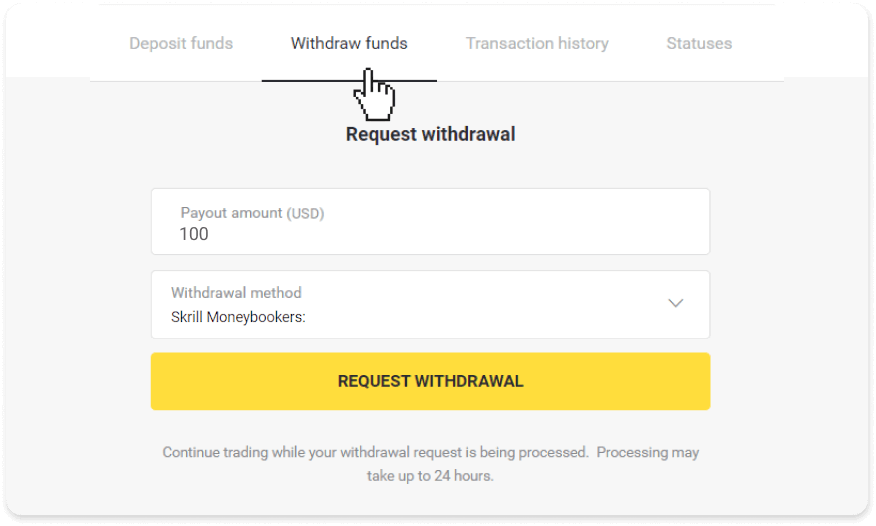
3. تم تأكيد طلبك! يمكنك متابعة التداول أثناء قيامنا بمعالجة عملية السحب الخاصة بك.
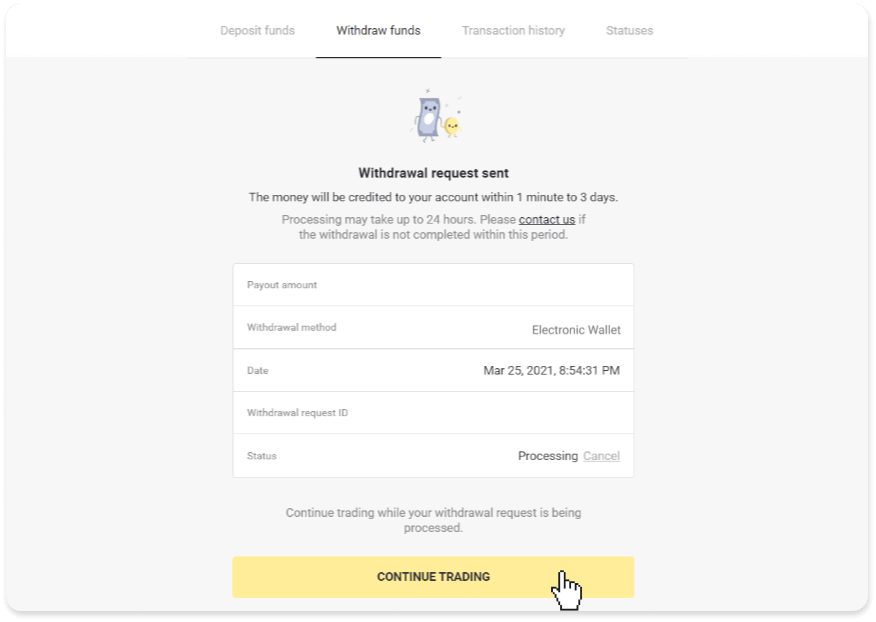
4. يمكنك دائمًا تتبع حالة السحب في قسم "أمين الصندوق" ، علامة التبويب "سجل المعاملات" (قسم "الرصيد" لمستخدمي تطبيق الهاتف المحمول).
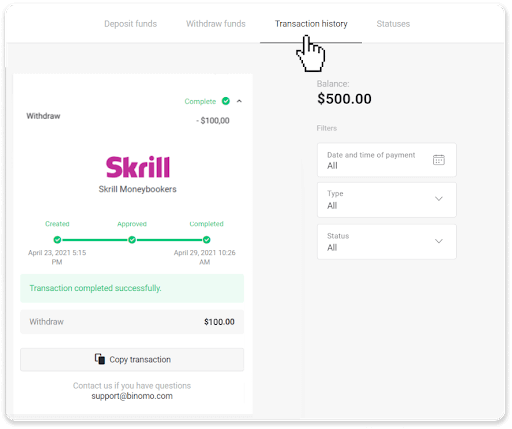
ملاحظة . عادةً ما يستغرق مقدمو خدمات الدفع ما يصل إلى ساعة واحدة لإيداع الأموال في محفظتك الإلكترونية. في حالات نادرة ، قد يتم تمديد هذه الفترة إلى 7 أيام عمل بسبب الأعياد الوطنية ، وسياسة مزود الدفع الخاص بك ، وما إلى ذلك.


